【開箱】ZenFone 2 性能怪獸來也,神秘的 SnapView 小三模式我來告訴你!(ZE551ML)
 在開始開箱之前,我之前寫過兩篇關於 ZenFone 2 的文章,一篇是在發表會之前的 ASUS 玩家聚會的細節介紹,一篇是近期的發表會、售價與電信資費,對於 ZenFone 2 有興趣的朋友可以回頭看看,內容與本篇開箱文會稍有差異,不然同樣的內容寫三篇豈不是太累了?(ASUS ZenFone 2 旗艦規格蓄勢待發!ZenUI 更佳進化,挑戰今年度性價比之王、ZenFone 2 萬眾矚目發表會!頂級 4G RAM 規格 8990 元,各家電信搭配方案出爐!)
在開始開箱之前,我之前寫過兩篇關於 ZenFone 2 的文章,一篇是在發表會之前的 ASUS 玩家聚會的細節介紹,一篇是近期的發表會、售價與電信資費,對於 ZenFone 2 有興趣的朋友可以回頭看看,內容與本篇開箱文會稍有差異,不然同樣的內容寫三篇豈不是太累了?(ASUS ZenFone 2 旗艦規格蓄勢待發!ZenUI 更佳進化,挑戰今年度性價比之王、ZenFone 2 萬眾矚目發表會!頂級 4G RAM 規格 8990 元,各家電信搭配方案出爐!)
 開箱內容物有性能怪獸 Zenfone 2、使用手冊、保固卡、拆背蓋的說明圖卡、USB 傳輸線、充電器、耳機與耳塞。這篇開箱文我慢了許久,因為中間一度進行了摔機測試,要看慘烈照片的請一定要看到最後!
開箱內容物有性能怪獸 Zenfone 2、使用手冊、保固卡、拆背蓋的說明圖卡、USB 傳輸線、充電器、耳機與耳塞。這篇開箱文我慢了許久,因為中間一度進行了摔機測試,要看慘烈照片的請一定要看到最後!
 若單看 ZenFone 2 的正面照,我想很多人應該不知道是哪一支 Zenfone,因為 Zenfone 好像都是長這樣,而 ZenFone 2 最大的賣點就是有極窄的邊框,雖然沒有窄到滿版的感覺,不過這就像是 5.5 吋的螢幕塞到 5 吋的手機之內,以同樣是 5.5 吋的 iPhone 6 Plus 相比,在機身長度上明顯就少了許多,5 吋手機的手感,5.5 吋的視覺享受。
若單看 ZenFone 2 的正面照,我想很多人應該不知道是哪一支 Zenfone,因為 Zenfone 好像都是長這樣,而 ZenFone 2 最大的賣點就是有極窄的邊框,雖然沒有窄到滿版的感覺,不過這就像是 5.5 吋的螢幕塞到 5 吋的手機之內,以同樣是 5.5 吋的 iPhone 6 Plus 相比,在機身長度上明顯就少了許多,5 吋手機的手感,5.5 吋的視覺享受。
 我曾經在不少手機開箱文當中說過 5 吋手機是最適合的大小,當時是以螢幕的大小來說,而 ZenFone 2 讓我改變了這個觀點,應該是說 5 吋手機的機身是好攜帶的,螢幕當然是越大越好!而我自己有覺得 5.5 吋螢幕也越來越普及,我自己也是越拿越順手,手機大小的使用習慣是可以培養的,大螢幕真的好吸引人。
我曾經在不少手機開箱文當中說過 5 吋手機是最適合的大小,當時是以螢幕的大小來說,而 ZenFone 2 讓我改變了這個觀點,應該是說 5 吋手機的機身是好攜帶的,螢幕當然是越大越好!而我自己有覺得 5.5 吋螢幕也越來越普及,我自己也是越拿越順手,手機大小的使用習慣是可以培養的,大螢幕真的好吸引人。
 我開箱這支手機為 ZE551ML 2GB RAM 版本,5.5 吋螢幕,第三代康寧強化玻璃,IPS 400nits 全貼合面板,解析度為 1920 x 1080,像素密度為 403ppi,這樣的螢幕規格對使用者來說算是相當足夠了!
我開箱這支手機為 ZE551ML 2GB RAM 版本,5.5 吋螢幕,第三代康寧強化玻璃,IPS 400nits 全貼合面板,解析度為 1920 x 1080,像素密度為 403ppi,這樣的螢幕規格對使用者來說算是相當足夠了!
 手機觸控板下方維持了 ASUS 同心圓髮絲紋元素,你可以說是 ASUS 的特色,也可以說是 Zenfone 的特色,去年度的 Zenfone 全球熱賣超過 1000 萬支,坦白說外觀不變動依然是可以熱賣,重點是規格與高 CP 值!
手機觸控板下方維持了 ASUS 同心圓髮絲紋元素,你可以說是 ASUS 的特色,也可以說是 Zenfone 的特色,去年度的 Zenfone 全球熱賣超過 1000 萬支,坦白說外觀不變動依然是可以熱賣,重點是規格與高 CP 值!
 前鏡頭 500 萬像素 f/2.0 大光圈,廣角自拍多達 85 度,重點是前鏡頭也支援了低光源模式!
前鏡頭 500 萬像素 f/2.0 大光圈,廣角自拍多達 85 度,重點是前鏡頭也支援了低光源模式!
 電源解鎖鍵在機身的正上方,以右手拿手機來看,食指來操作真的順手許多,相對的使用在左手也沒有問題,左右開弓的設計。
電源解鎖鍵在機身的正上方,以右手拿手機來看,食指來操作真的順手許多,相對的使用在左手也沒有問題,左右開弓的設計。
 可以替換的背蓋是 Zenfone 的特特點之一,先前的 Zenfone 5、Zenfone 6 也都有推出很多背蓋,不過都以色彩豐富為主,而 ZenFone 2 ZE551ML 的背蓋講求金屬質感,再加上髮絲紋的設計,讓整體質感更加分!雖然不是真正的金屬啦~但是可以換背蓋的樂趣多多,回想大家當年把玩 NOKIA 手機不就是一直換殼嗎?
可以替換的背蓋是 Zenfone 的特特點之一,先前的 Zenfone 5、Zenfone 6 也都有推出很多背蓋,不過都以色彩豐富為主,而 ZenFone 2 ZE551ML 的背蓋講求金屬質感,再加上髮絲紋的設計,讓整體質感更加分!雖然不是真正的金屬啦~但是可以換背蓋的樂趣多多,回想大家當年把玩 NOKIA 手機不就是一直換殼嗎?
 在外型上最大的亮點就是 REAR KEY,將音量鍵改在機身的正後方,相信大家對於這樣的設計並不陌生,LG G2、G3 就是如此設計,很多人說看到了 G3 的影子,坦白說是這樣的沒有錯,不過我想銷售量會差很多吧!音量鍵上也加入了金屬同心圓的設計,質感頗為尊貴!
在外型上最大的亮點就是 REAR KEY,將音量鍵改在機身的正後方,相信大家對於這樣的設計並不陌生,LG G2、G3 就是如此設計,很多人說看到了 G3 的影子,坦白說是這樣的沒有錯,不過我想銷售量會差很多吧!音量鍵上也加入了金屬同心圓的設計,質感頗為尊貴!
 主鏡頭為 1300 萬像素,五層鏡片 f/2.0 大光圈,搭配 PixelMaster 的拍照實在是非常的強大。閃光燈為雙色溫 Real Tone 閃光燈,白色與黃色的補光能讓顏色更加自然。
主鏡頭為 1300 萬像素,五層鏡片 f/2.0 大光圈,搭配 PixelMaster 的拍照實在是非常的強大。閃光燈為雙色溫 Real Tone 閃光燈,白色與黃色的補光能讓顏色更加自然。
 機身下方為 micro USB,支援 OTG 的使用。
機身下方為 micro USB,支援 OTG 的使用。
 4G LTE 全頻,而且為雙卡雙通,這和雙卡雙待機不一樣唷!一般雙卡手機只是維持兩張 SIM 卡都能待機,不過當電話接通後另外一張 SIM 卡就無法接通,而雙卡雙通可以讓你同時接兩張 SIM 卡的電話,說實在也不會有人這樣接電話,不過至少可以避免漏接電話的問題發生,尤其對於雙卡的手機族群來說,已經忙到需要雙卡了,當然更不能漏接電話啊!外接記憶卡 MicroSD 最大支援到 64GB。
4G LTE 全頻,而且為雙卡雙通,這和雙卡雙待機不一樣唷!一般雙卡手機只是維持兩張 SIM 卡都能待機,不過當電話接通後另外一張 SIM 卡就無法接通,而雙卡雙通可以讓你同時接兩張 SIM 卡的電話,說實在也不會有人這樣接電話,不過至少可以避免漏接電話的問題發生,尤其對於雙卡的手機族群來說,已經忙到需要雙卡了,當然更不能漏接電話啊!外接記憶卡 MicroSD 最大支援到 64GB。
 ZenFone 2 拿在手上的感覺真好,應該說提早拿在手上的感覺更好,相信也已經有不少朋友已經入手,很多人會想要借來摸摸吧!這時候也請善用 SnapView 的功能,文章後續會介紹^^。
ZenFone 2 拿在手上的感覺真好,應該說提早拿在手上的感覺更好,相信也已經有不少朋友已經入手,很多人會想要借來摸摸吧!這時候也請善用 SnapView 的功能,文章後續會介紹^^。
 紅色背蓋加上髮絲紋看起來的質感真是不錯,看一眼就覺得好看,多看幾眼還是很喜歡。
紅色背蓋加上髮絲紋看起來的質感真是不錯,看一眼就覺得好看,多看幾眼還是很喜歡。
 在使用上若擔心 5.5 寸還是太大的話,ZenUI 也很貼心地加入了單手模式,連續點擊兩下 HOME 鍵就可以使用囉!ZenFone 2、Android 5.0 預設使用介面一覽
在使用上若擔心 5.5 寸還是太大的話,ZenUI 也很貼心地加入了單手模式,連續點擊兩下 HOME 鍵就可以使用囉!ZenFone 2、Android 5.0 預設使用介面一覽
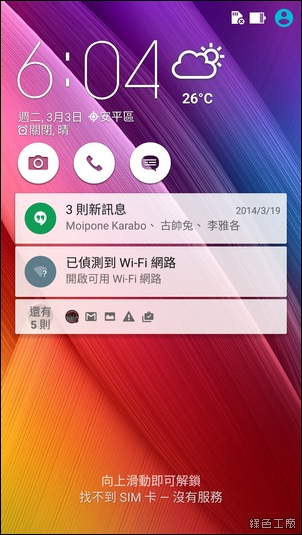 △ 預設的佈景主題,背景有九種類似的紋路,可以自己設定一層顏色的遮罩,而且可調整遮罩的透明度,絕對不會和別人的桌布顏色相同。
△ 預設的佈景主題,背景有九種類似的紋路,可以自己設定一層顏色的遮罩,而且可調整遮罩的透明度,絕對不會和別人的桌布顏色相同。
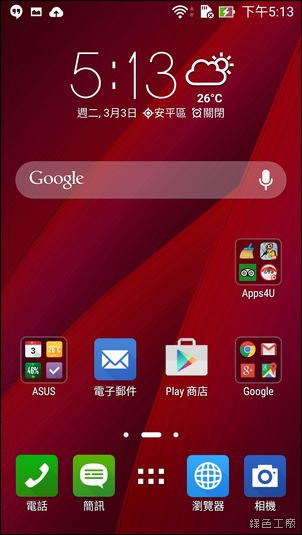
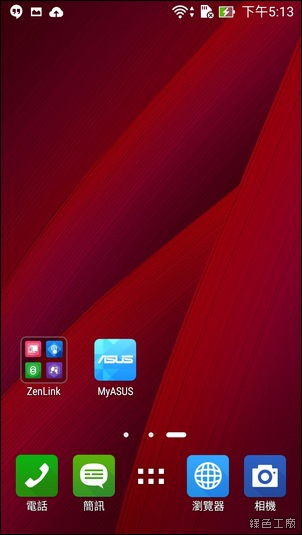 △ 預設桌面項目
△ 預設桌面項目
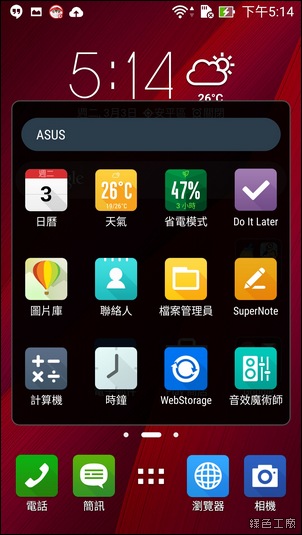
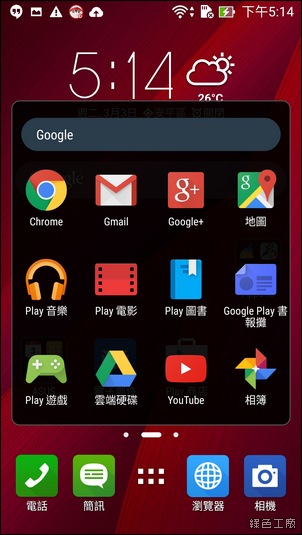 △ ZenUI 預設搭載了很多很多的應用程式,這個大家可以仔細的好好玩一玩,本篇文章內不會一一介紹,請大家可以參考之前 Zenfone 5 與PadFone S 的介紹。部分圖示加入了動態資訊的顯示,像是日曆、天氣、電力等等,讓大家從圖示就可以得知即時資訊。內建多款 Google 的應用程式,這應該不用多說了吧!坦白說我超級少用的,不過這是 Android 必備安裝的項目。
△ ZenUI 預設搭載了很多很多的應用程式,這個大家可以仔細的好好玩一玩,本篇文章內不會一一介紹,請大家可以參考之前 Zenfone 5 與PadFone S 的介紹。部分圖示加入了動態資訊的顯示,像是日曆、天氣、電力等等,讓大家從圖示就可以得知即時資訊。內建多款 Google 的應用程式,這應該不用多說了吧!坦白說我超級少用的,不過這是 Android 必備安裝的項目。
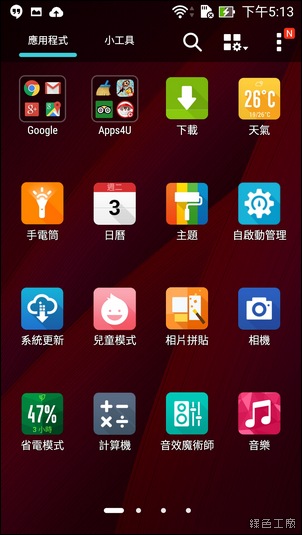
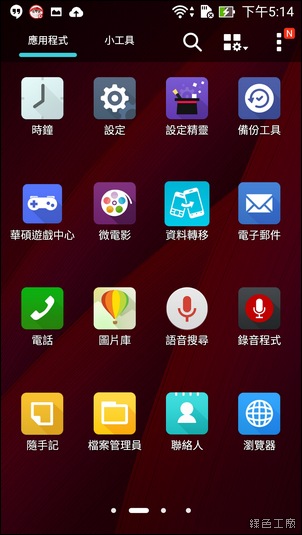
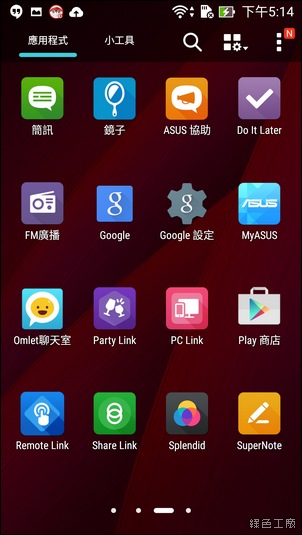
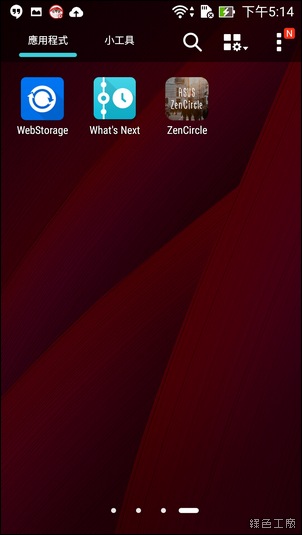 △ 所有的預設 APP 清單,ZenUI 為雙層模式的桌面應用。
△ 所有的預設 APP 清單,ZenUI 為雙層模式的桌面應用。
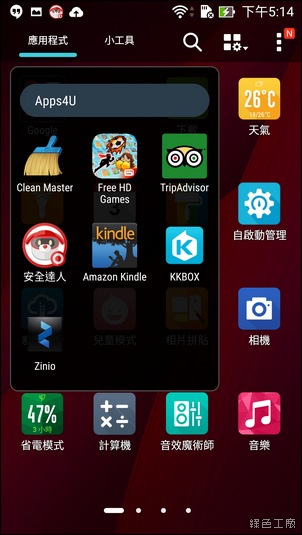
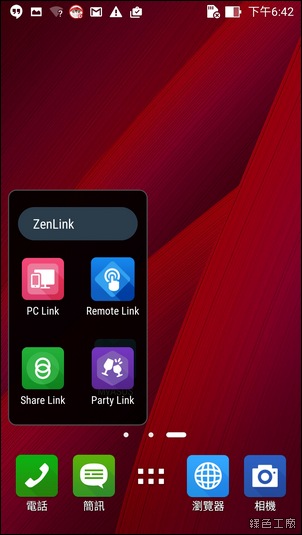 △ Apps4U 就是 Apps For You 的意思,預設還安裝了些應用程式,還包含了趨勢科技的安全達人,這是重點!ZenLink 為一些連線應用的 APP,介紹可以參考 PadFone S 一文。
△ Apps4U 就是 Apps For You 的意思,預設還安裝了些應用程式,還包含了趨勢科技的安全達人,這是重點!ZenLink 為一些連線應用的 APP,介紹可以參考 PadFone S 一文。
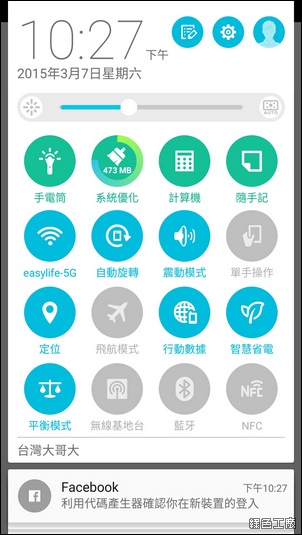
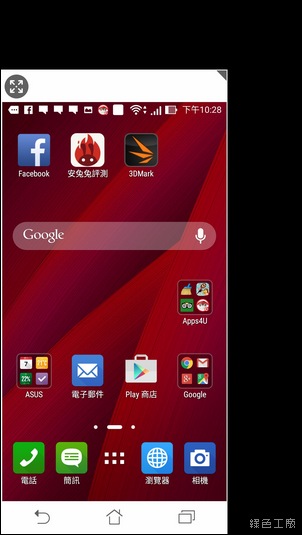 △ 上方通知選單有兩層,第一層拉出來為通知項目,再拉一次就可以喚出功能選單項目,能讓大家更快的使用一些捷徑與功能,這些功能選單可以再設定當中自行調整。上方右圖為單手模式下的截圖,和 iOS 的單手模式大不相同,縮小後的畫面大概為 3.6 吋的大小。ZenFone 2 效能跑分評測
△ 上方通知選單有兩層,第一層拉出來為通知項目,再拉一次就可以喚出功能選單項目,能讓大家更快的使用一些捷徑與功能,這些功能選單可以再設定當中自行調整。上方右圖為單手模式下的截圖,和 iOS 的單手模式大不相同,縮小後的畫面大概為 3.6 吋的大小。ZenFone 2 效能跑分評測
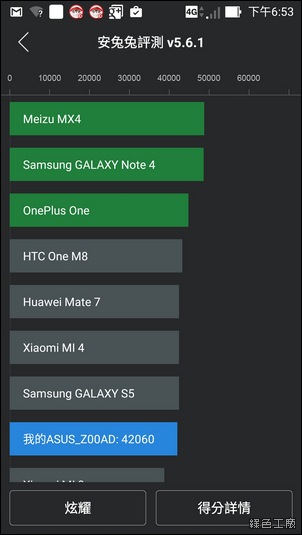
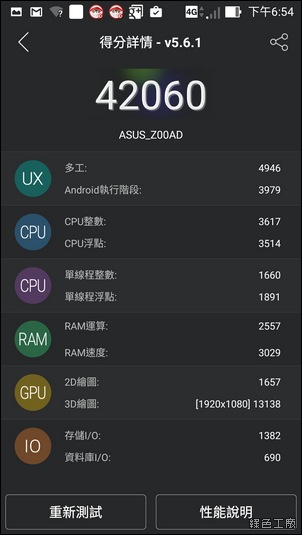 △ 效能跑分是大家所關注的一項數據,安兔兔的得分數據為 42060 分,據說 4G RAM 版本可以突破 47000 分(Zenfone 2 4G 版本開箱),若有機會拿到手機再替大家實測囉!
△ 效能跑分是大家所關注的一項數據,安兔兔的得分數據為 42060 分,據說 4G RAM 版本可以突破 47000 分(Zenfone 2 4G 版本開箱),若有機會拿到手機再替大家實測囉!
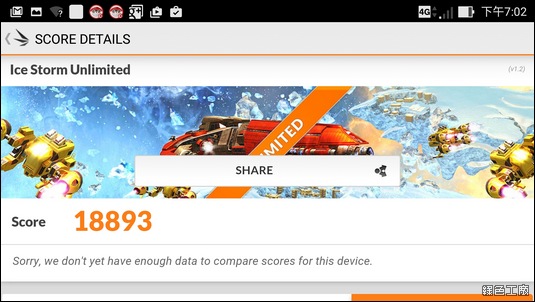 △ 3DMARK ICE STORM UNLIMITED 的跑分數據為 18893 分,若與去年的 Zenfone 5 相比,等同於超大幅度的提升,以中價位手機來說,把顯示性能拉到頂級規格,超級划算的!
△ 3DMARK ICE STORM UNLIMITED 的跑分數據為 18893 分,若與去年的 Zenfone 5 相比,等同於超大幅度的提升,以中價位手機來說,把顯示性能拉到頂級規格,超級划算的!
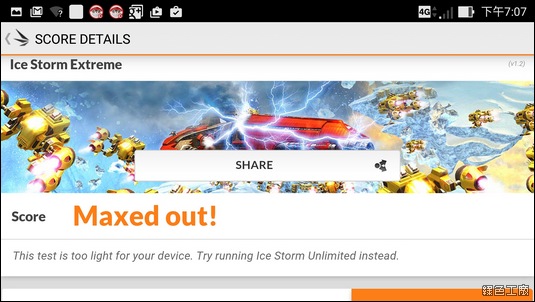 △ ICE STORM EXTREME 數據破表啦!以顯示性能來說與 PadFone S 旗艦機算是同等級囉!ZenFone 2 設定重點項目
△ ICE STORM EXTREME 數據破表啦!以顯示性能來說與 PadFone S 旗艦機算是同等級囉!ZenFone 2 設定重點項目
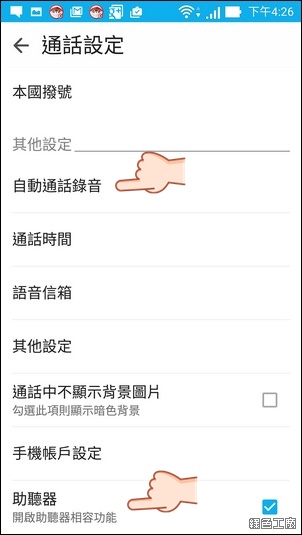 △ 凡講過的話都要留下痕跡,內建對話自動錄音功能。比較值得一提的還有助聽器的功能,記得之前曾經看過一篇文章,是說很多人不得不選擇 iPhone 原因,其中就是包含搭配助聽器的使用,大多 Android 手機似乎都沒有支援,所以需要助聽器的朋友們就只能選擇 iPhone,如今 ZenFone 2 也有支援。
△ 凡講過的話都要留下痕跡,內建對話自動錄音功能。比較值得一提的還有助聽器的功能,記得之前曾經看過一篇文章,是說很多人不得不選擇 iPhone 原因,其中就是包含搭配助聽器的使用,大多 Android 手機似乎都沒有支援,所以需要助聽器的朋友們就只能選擇 iPhone,如今 ZenFone 2 也有支援。
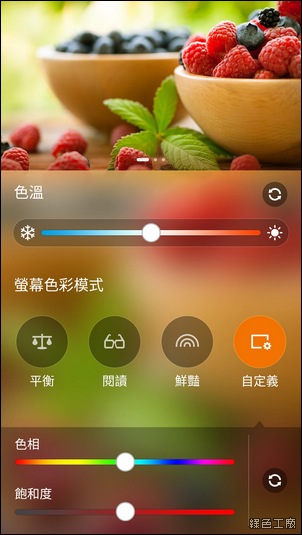 △ 大家對色彩的喜好程度不同,大家可以自己調整螢幕的色彩,看文章內容時可以使用閱讀模式,看相片與電影時使用鮮豔模式,或是調整到自己最舒適的色彩來使用。
△ 大家對色彩的喜好程度不同,大家可以自己調整螢幕的色彩,看文章內容時可以使用閱讀模式,看相片與電影時使用鮮豔模式,或是調整到自己最舒適的色彩來使用。
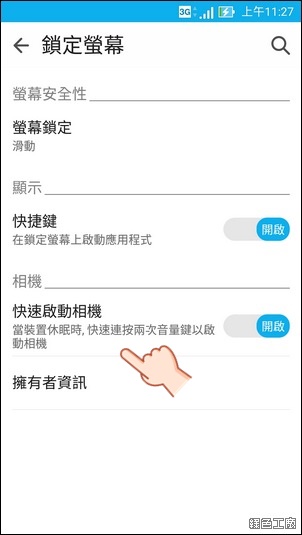 △ 連續按壓兩下音量鍵可以快速開啟相機,此外還可以使用 ZenMotion 來快速開啟相機。
△ 連續按壓兩下音量鍵可以快速開啟相機,此外還可以使用 ZenMotion 來快速開啟相機。
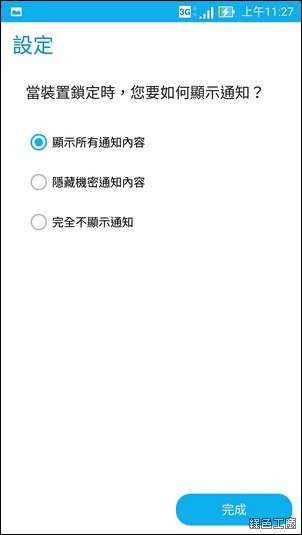 △ 鎖定畫面時的通知訊息可以設定,避免大家從鎖定畫面中就可以看到通知訊息。
△ 鎖定畫面時的通知訊息可以設定,避免大家從鎖定畫面中就可以看到通知訊息。
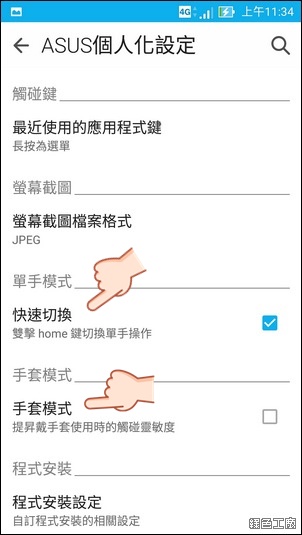 △ 單手操作預設是關閉的,要從 ASUS 個人化設定當中開啟,此外還可以開起手套模式,提高觸控的靈敏度。
△ 單手操作預設是關閉的,要從 ASUS 個人化設定當中開啟,此外還可以開起手套模式,提高觸控的靈敏度。

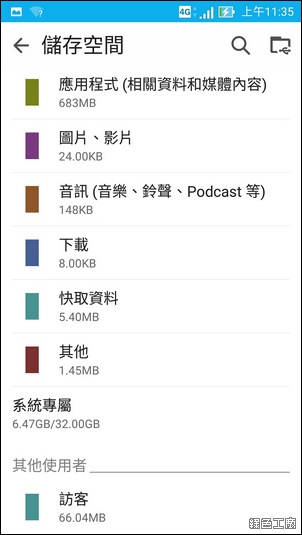 △ 系統 ROM 為 32GB,可用空間大概為 24GB,不過據說還有更高規格的 4G RAM + 64GB ROM 版本(Zenfone 2 4G 版本開箱),價格也只有 9990 唷!
△ 系統 ROM 為 32GB,可用空間大概為 24GB,不過據說還有更高規格的 4G RAM + 64GB ROM 版本(Zenfone 2 4G 版本開箱),價格也只有 9990 唷!
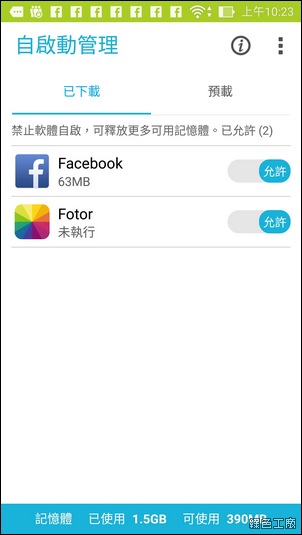 △ 使用電腦實有開機啟動管理,使用手機時也是如此,我自己覺得這功能超棒的,關閉開機後不需要的應用程式,也是一種非常省資源的作法。
△ 使用電腦實有開機啟動管理,使用手機時也是如此,我自己覺得這功能超棒的,關閉開機後不需要的應用程式,也是一種非常省資源的作法。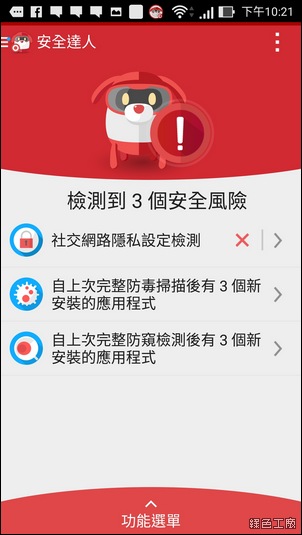
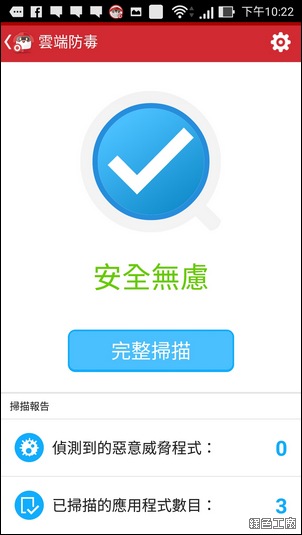 △ 安全達人是 ZenFone 2 內建搭載的安全管理工具,可以讓大家遠離手機病毒、詐騙等困擾,大多用戶對於行動裝置安全比較容易忽略,內建這樣的安全管理工具真的很不錯。
△ 安全達人是 ZenFone 2 內建搭載的安全管理工具,可以讓大家遠離手機病毒、詐騙等困擾,大多用戶對於行動裝置安全比較容易忽略,內建這樣的安全管理工具真的很不錯。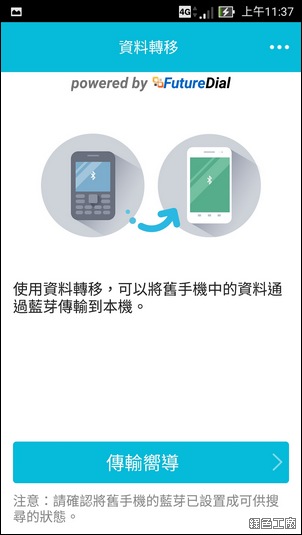
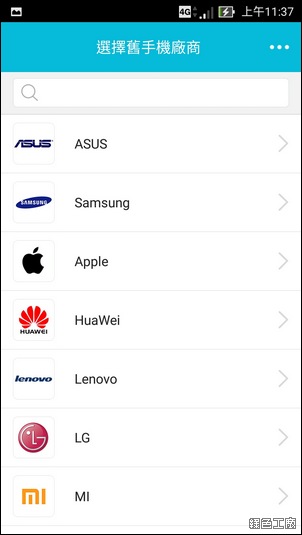 △ 手機搬家的資料轉移功能,已經內建好個手機廠牌的轉移設定,讓大家可以輕鬆地將資料搬家到 Zenfone 2。ZenMotion 觸控手勢
△ 手機搬家的資料轉移功能,已經內建好個手機廠牌的轉移設定,讓大家可以輕鬆地將資料搬家到 Zenfone 2。ZenMotion 觸控手勢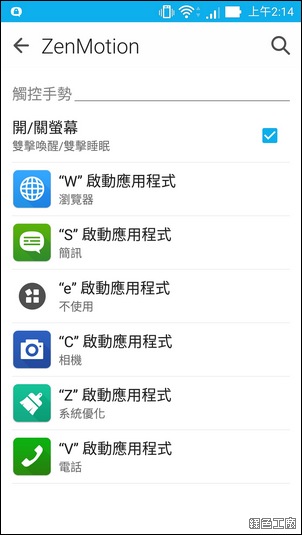
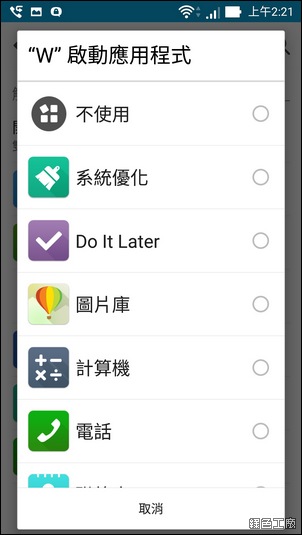 △ 黑屏觸控式近來很夯的功能,讓大家能從待機的黑畫面中直接進入應用程式的使用,這功能在 ZenUI 上稱為 ZenMotion,預設可以使用 W、S、e、C、Z 與 V 六種黑屏手勢,可以自己設定手勢所要開啟的程式,像預設寫個 C 就可以開啟相機,這操作的確很方便。
簡易模式
△ 黑屏觸控式近來很夯的功能,讓大家能從待機的黑畫面中直接進入應用程式的使用,這功能在 ZenUI 上稱為 ZenMotion,預設可以使用 W、S、e、C、Z 與 V 六種黑屏手勢,可以自己設定手勢所要開啟的程式,像預設寫個 C 就可以開啟相機,這操作的確很方便。
簡易模式
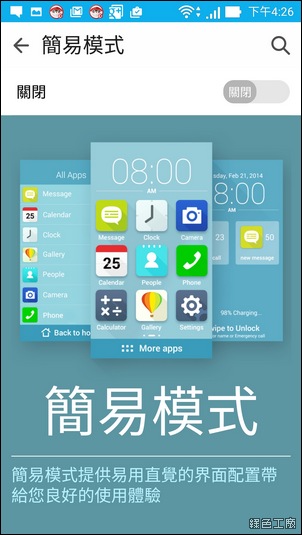
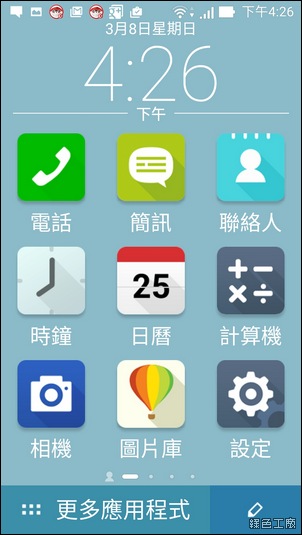 △ 適合長輩們的簡易模式、老人模式也是近期手機的必備內建功能,說來說去大家的設計大同小異,而 ZenFone 2 的簡易模式的確漂亮許多,採用九宮格的超級大圖示與文字,在操作與顯示上非常清楚明白。
△ 適合長輩們的簡易模式、老人模式也是近期手機的必備內建功能,說來說去大家的設計大同小異,而 ZenFone 2 的簡易模式的確漂亮許多,採用九宮格的超級大圖示與文字,在操作與顯示上非常清楚明白。 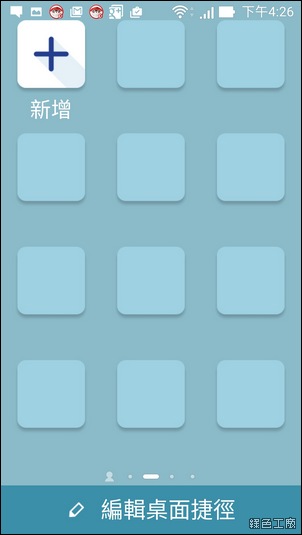
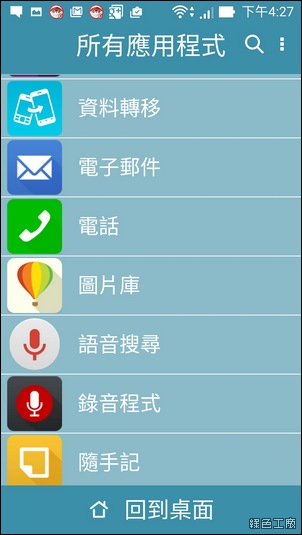 △ 當然也可以自己加入常用的 APP,這部分就請大家幫老人家設定一下,使用上也會簡單許多。兒童模式
△ 當然也可以自己加入常用的 APP,這部分就請大家幫老人家設定一下,使用上也會簡單許多。兒童模式
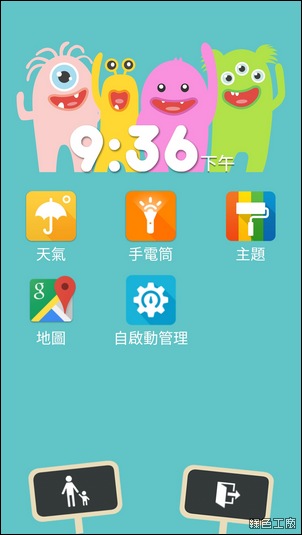 小孩愛玩手機大家都知道,大人們也不想讓小孩玩太久的手機,甚至希望可以對小朋友使用手機能多限制一些,這時候兒童模式大大派上用場囉!除了有可愛的介面之外,大人們可以加入小朋友可以使用的 APP,在掌控的範圍下使用手機。
小孩愛玩手機大家都知道,大人們也不想讓小孩玩太久的手機,甚至希望可以對小朋友使用手機能多限制一些,這時候兒童模式大大派上用場囉!除了有可愛的介面之外,大人們可以加入小朋友可以使用的 APP,在掌控的範圍下使用手機。
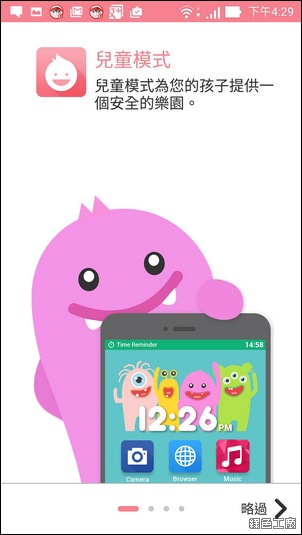
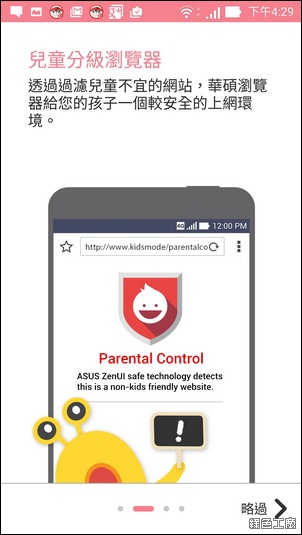 △ 小朋友瀏覽網頁也會有所檢測,避免瀏覽不適當的網站。
△ 小朋友瀏覽網頁也會有所檢測,避免瀏覽不適當的網站。
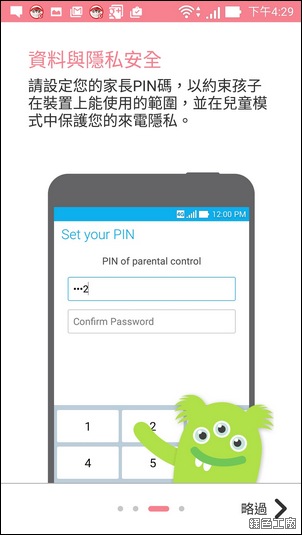
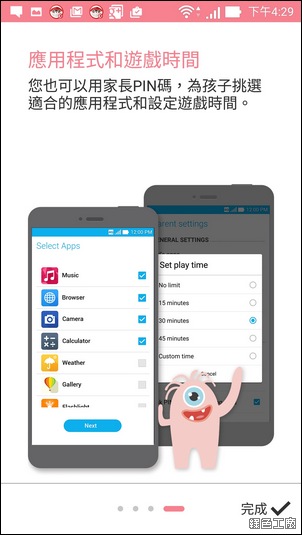 △ 設定一組家長 PIN 碼,避免小朋友離開兒童模式,或是隨意地接聽電話,家長也可以設定小朋友使用的時間。PhotoCollage 圖片拼貼、雜誌風格、特效風
△ 設定一組家長 PIN 碼,避免小朋友離開兒童模式,或是隨意地接聽電話,家長也可以設定小朋友使用的時間。PhotoCollage 圖片拼貼、雜誌風格、特效風
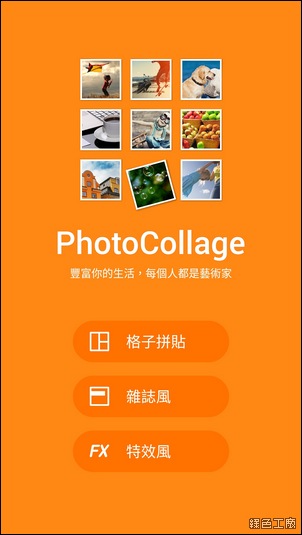 △ PhotoCollage 是這次 ZenUI 所加入的全新功能,也是非常實用的功能之一,大家都喜歡拼貼圖片,現在不用額外下載其他應用程式。
△ PhotoCollage 是這次 ZenUI 所加入的全新功能,也是非常實用的功能之一,大家都喜歡拼貼圖片,現在不用額外下載其他應用程式。
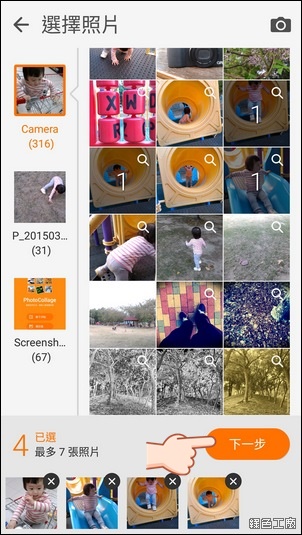
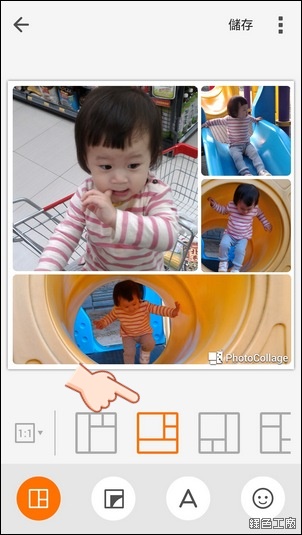 △ PhotoCollage 的拼貼最多支援到七張圖片,透過勾選來加入,有多種窗格配置可以使用,還可以調整圖片的顯示比例。
△ PhotoCollage 的拼貼最多支援到七張圖片,透過勾選來加入,有多種窗格配置可以使用,還可以調整圖片的顯示比例。

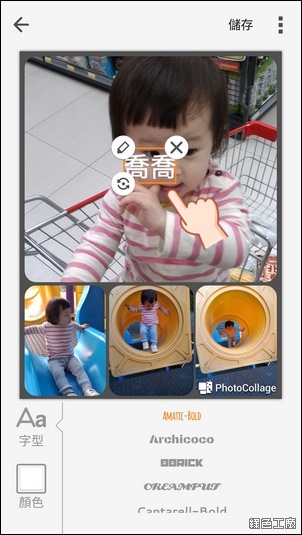 △ 能調整邊框的圓角、顏色與背景,加入文字有多種的字型可以選擇。
△ 能調整邊框的圓角、顏色與背景,加入文字有多種的字型可以選擇。
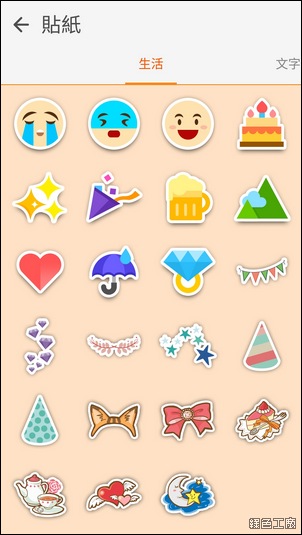
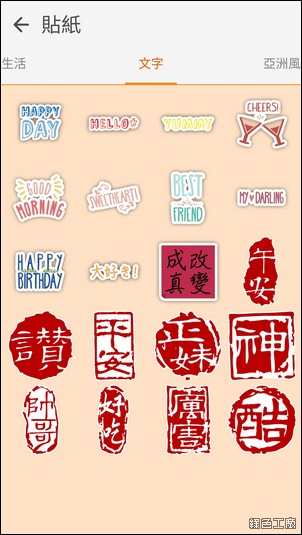
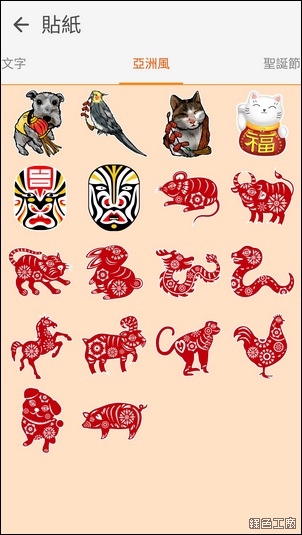
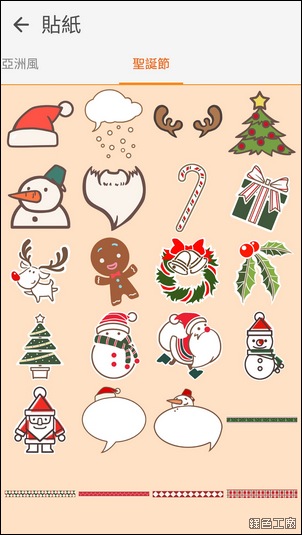 △ 預設也提供了相當多種的貼紙,通通免費啊!
△ 預設也提供了相當多種的貼紙,通通免費啊!
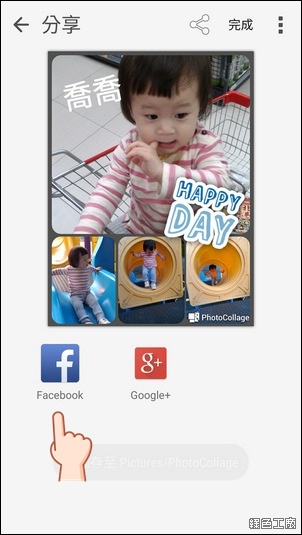 △ 完成之後有直接分享的功能。
△ 完成之後有直接分享的功能。


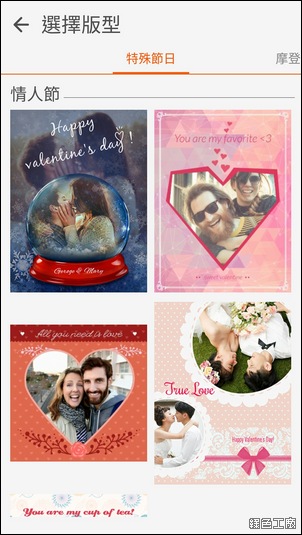
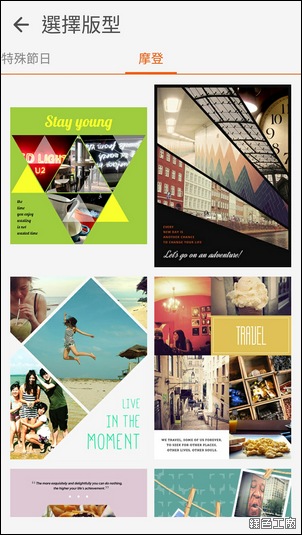 △ 雜誌風有多種的風格樣式,要拼出一張特別的圖片也非常的簡單,期待未來有更多的風格可以套用。
△ 雜誌風有多種的風格樣式,要拼出一張特別的圖片也非常的簡單,期待未來有更多的風格可以套用。
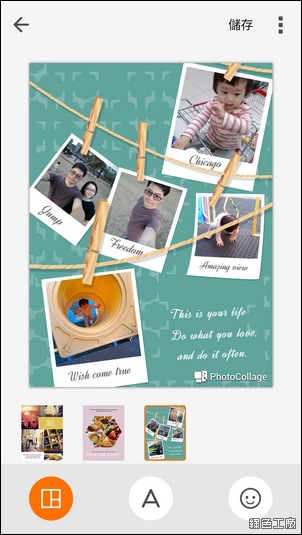
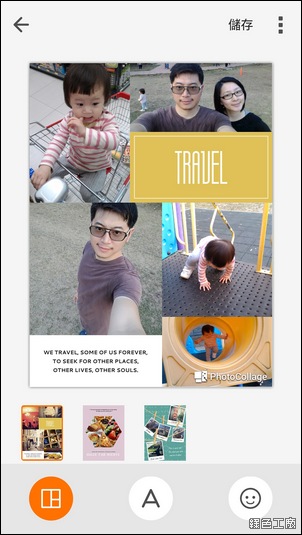 △ 製作上方便又快速,完成之後也可以加入文字與貼紙。
△ 製作上方便又快速,完成之後也可以加入文字與貼紙。
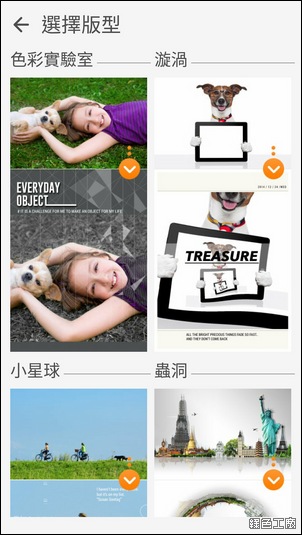
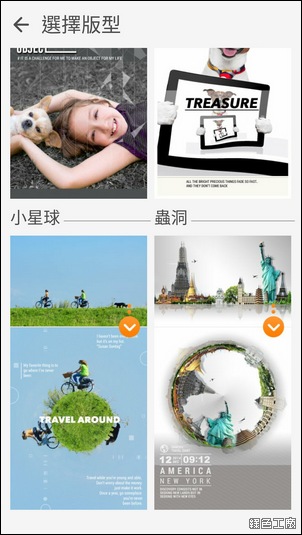 △ 特效風是個非常不錯的效果工具,尤其是小星球與蟲洞的特效,真的要有適合的圖片才能得到最佳的效果。
△ 特效風是個非常不錯的效果工具,尤其是小星球與蟲洞的特效,真的要有適合的圖片才能得到最佳的效果。
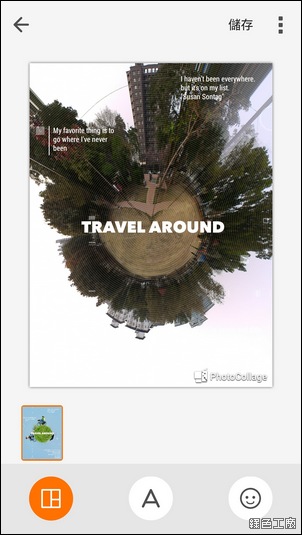
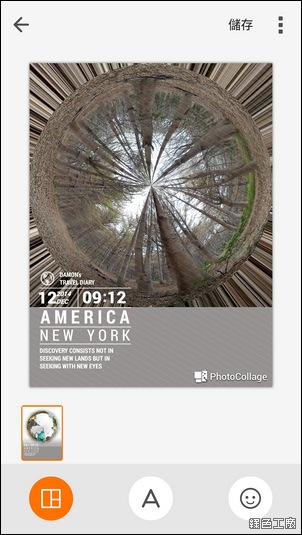 △ 小星球將圖片變成外圓、蟲洞將圖片變成內圓,製作出來的感覺大不相同,要透過這兩個特效製作出好看的圖片真的有難度,不過這真的是很特殊的圖片效果。
△ 小星球將圖片變成外圓、蟲洞將圖片變成內圓,製作出來的感覺大不相同,要透過這兩個特效製作出好看的圖片真的有難度,不過這真的是很特殊的圖片效果。
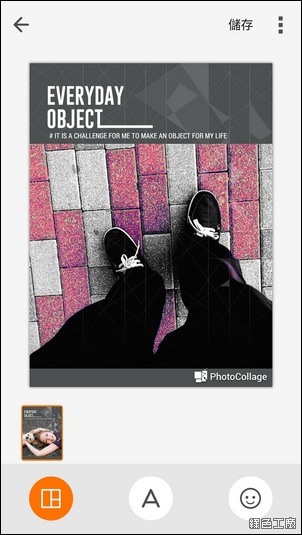 △ 色彩實驗室是類似顏色滴管的功能,選定一個單一顏色後,其他顏色將會成為黑白的,這類效果善用的話照片也會很有感覺。SnapView 超級隱私模式
△ 色彩實驗室是類似顏色滴管的功能,選定一個單一顏色後,其他顏色將會成為黑白的,這類效果善用的話照片也會很有感覺。SnapView 超級隱私模式
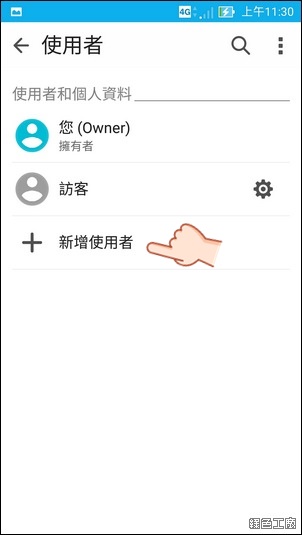 △ ZenFone 2 加入了使用者的應用,這就很像是作業系統,一台電腦可以新增多個帳號,每個帳號有自己的家目錄、使用空間與環境設定,雖然說一支手機多人共用的情況很少見,但是這的確是非常加分的功能,譬如說你有兩個 Facebook 帳號,在一支手機內不可能同時登入兩個帳號,就可以登入在不同的使用者帳號,或是有他人想借用手機玩玩看時,直接使用訪客模式,也可以保全隱私資料不被查看。
△ ZenFone 2 加入了使用者的應用,這就很像是作業系統,一台電腦可以新增多個帳號,每個帳號有自己的家目錄、使用空間與環境設定,雖然說一支手機多人共用的情況很少見,但是這的確是非常加分的功能,譬如說你有兩個 Facebook 帳號,在一支手機內不可能同時登入兩個帳號,就可以登入在不同的使用者帳號,或是有他人想借用手機玩玩看時,直接使用訪客模式,也可以保全隱私資料不被查看。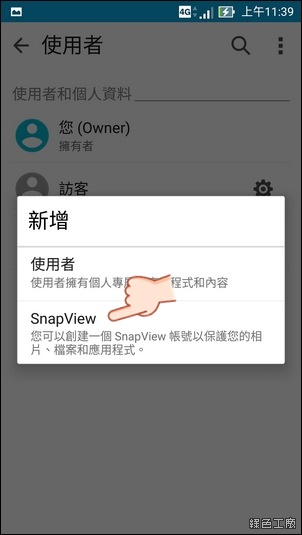
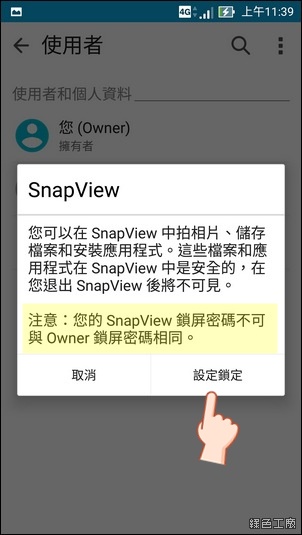 △ 而我要與大家特別介紹 SnapView 的應用,讓隱私的資料更加隱私!像是男女朋友或夫妻,有些會查看對方的手機內容,若是上鎖了更加可疑,這時候不妨大方地告訴對方解鎖圖形,對方看到的只是一般使用內容,真正的隱私內容是藏於 SnapView 當中。
△ 而我要與大家特別介紹 SnapView 的應用,讓隱私的資料更加隱私!像是男女朋友或夫妻,有些會查看對方的手機內容,若是上鎖了更加可疑,這時候不妨大方地告訴對方解鎖圖形,對方看到的只是一般使用內容,真正的隱私內容是藏於 SnapView 當中。
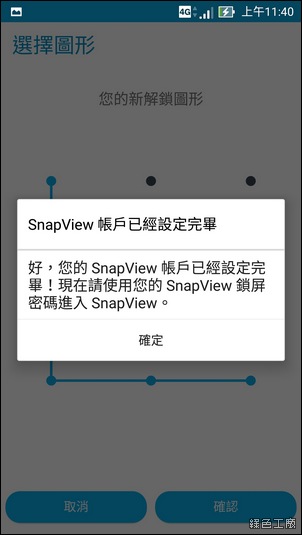
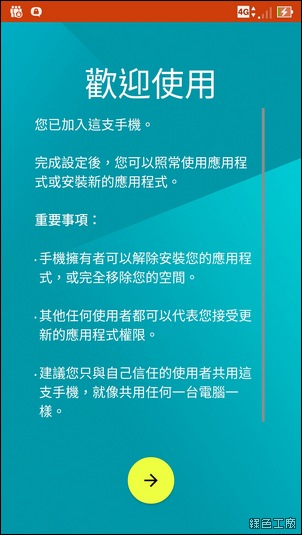 △ 簡單來說,開啟 SnapView 的功能之後要開啟圖形解鎖的功能,一般使用是一組解鎖圖形,SnapView 是另外一組解鎖圖形,透過不同的解鎖圖形進入不同的使用者模式。
△ 簡單來說,開啟 SnapView 的功能之後要開啟圖形解鎖的功能,一般使用是一組解鎖圖形,SnapView 是另外一組解鎖圖形,透過不同的解鎖圖形進入不同的使用者模式。
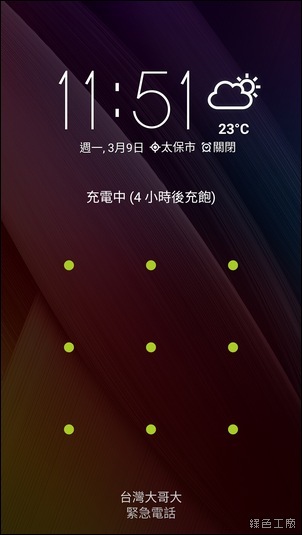
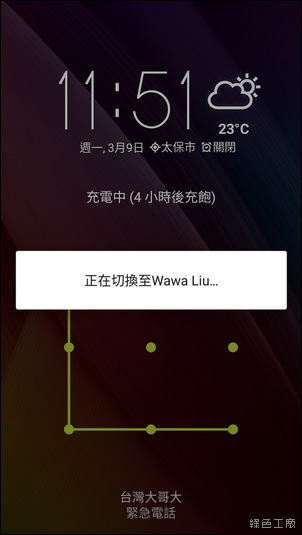 △ 有隱私使用時可以進入 SanpView 模式,譬如說跟小三出去玩一起拍照、或是另外一個偷情的 LINE、Facebook 帳號,這些使用在 SanpView 當中是絕對安全的,在一般模式中無法查看到 SanpView 的任何內容,這就是有使用者權限的好處。甚至在連接電腦的時候,在鎖機狀態時讀取不到任何資料,看你解鎖到哪一個帳戶,才能讀取到該帳戶的資料,資料隱私保護的相當不錯。
△ 有隱私使用時可以進入 SanpView 模式,譬如說跟小三出去玩一起拍照、或是另外一個偷情的 LINE、Facebook 帳號,這些使用在 SanpView 當中是絕對安全的,在一般模式中無法查看到 SanpView 的任何內容,這就是有使用者權限的好處。甚至在連接電腦的時候,在鎖機狀態時讀取不到任何資料,看你解鎖到哪一個帳戶,才能讀取到該帳戶的資料,資料隱私保護的相當不錯。
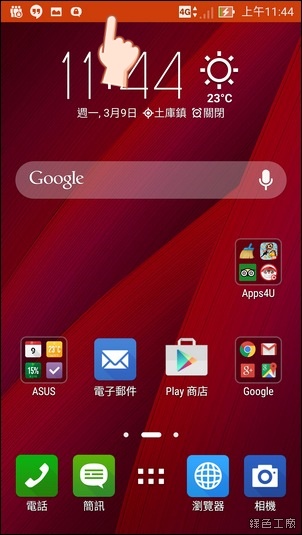
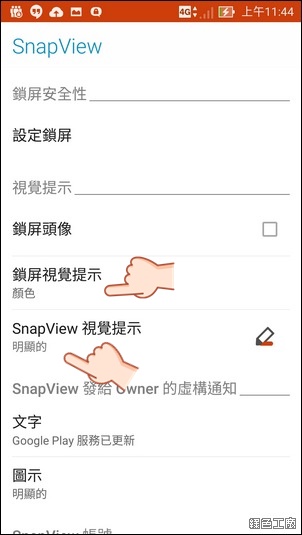 △ 在 SnapView 的情境中最大的不同就是最上方 BAR 的顏色,而 SnapView 也有很多的設定,要使用這功能的朋友一定要仔細設定一番。
△ 在 SnapView 的情境中最大的不同就是最上方 BAR 的顏色,而 SnapView 也有很多的設定,要使用這功能的朋友一定要仔細設定一番。
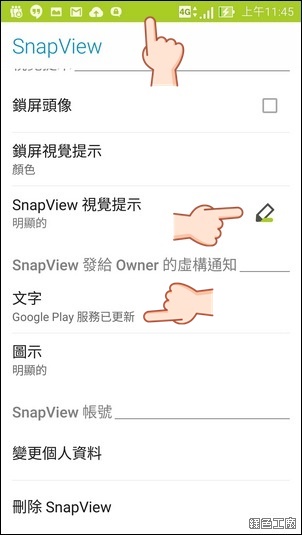
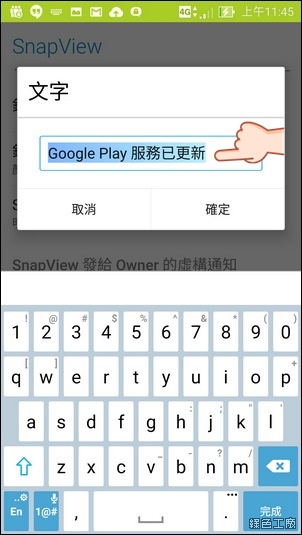 △ SnapView 上方的 BAR 如果怕太過醒目被發現,可以改成線條模式,只會在最上方顯示一條有顏色的線,也可以自己設定顏色,也方便自己辨識是在何種模式之下。SnapView 的使用是在有隱私的狀況下,平常還是建議大家登入 Owner 一般模式,而 SnapView 有通知時也會顯示在一般使用者模式之下,不過可以自己設定偽裝的文字訊息,譬如說預設是 Google Play 服務已更新,就算他人查看你的手機也不覺得的奇怪,自己查看手機就知道 SnapView 有新的訊息傳來。
△ SnapView 上方的 BAR 如果怕太過醒目被發現,可以改成線條模式,只會在最上方顯示一條有顏色的線,也可以自己設定顏色,也方便自己辨識是在何種模式之下。SnapView 的使用是在有隱私的狀況下,平常還是建議大家登入 Owner 一般模式,而 SnapView 有通知時也會顯示在一般使用者模式之下,不過可以自己設定偽裝的文字訊息,譬如說預設是 Google Play 服務已更新,就算他人查看你的手機也不覺得的奇怪,自己查看手機就知道 SnapView 有新的訊息傳來。
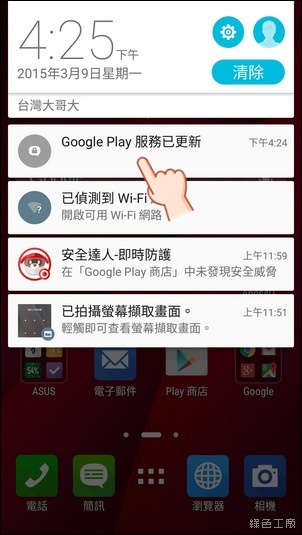 △ 一般模式使用下看到的訊息通知,這時候在趕快切換帳戶到 SnapView 查看真實的訊息。SnapView 的使用真的非常隱私,當然不是鼓勵去偷情或幹麻的,只是提供一個更加隱私的使用模式!有興趣的朋友自己試試看就能慢慢了解是怎麼一回事。佈景主題
△ 一般模式使用下看到的訊息通知,這時候在趕快切換帳戶到 SnapView 查看真實的訊息。SnapView 的使用真的非常隱私,當然不是鼓勵去偷情或幹麻的,只是提供一個更加隱私的使用模式!有興趣的朋友自己試試看就能慢慢了解是怎麼一回事。佈景主題
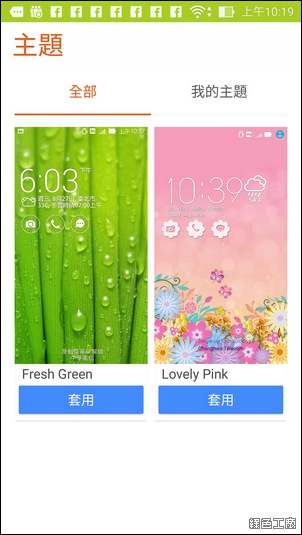 △ ZenFone 2 內建佈景主題的使用,偶爾換換風格其實也頗不賴的。
△ ZenFone 2 內建佈景主題的使用,偶爾換換風格其實也頗不賴的。
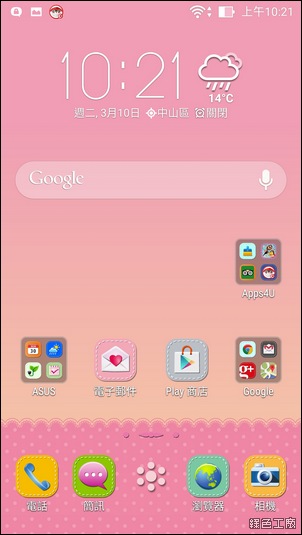
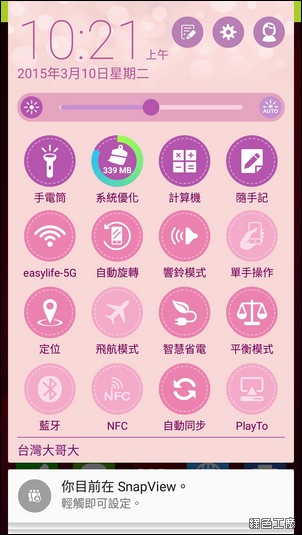 △ Lovely Pink 粉紅風格
△ Lovely Pink 粉紅風格
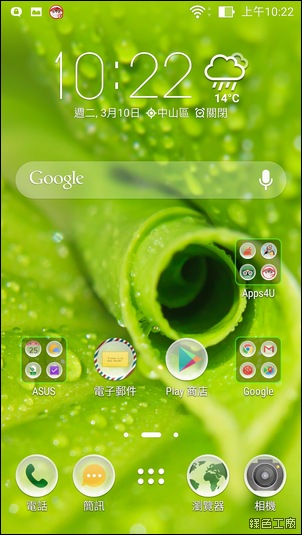
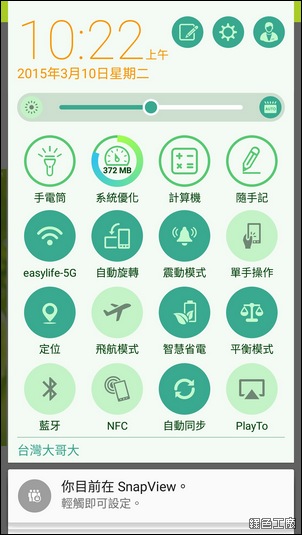 △ Fresh Green 青綠色風格微電影製作
△ Fresh Green 青綠色風格微電影製作
 △ 微電影也是新加入的新功能,讓大家可以輕鬆地將多張圖片做成小影片,很多回憶做成為電影更加有感覺。
△ 微電影也是新加入的新功能,讓大家可以輕鬆地將多張圖片做成小影片,很多回憶做成為電影更加有感覺。
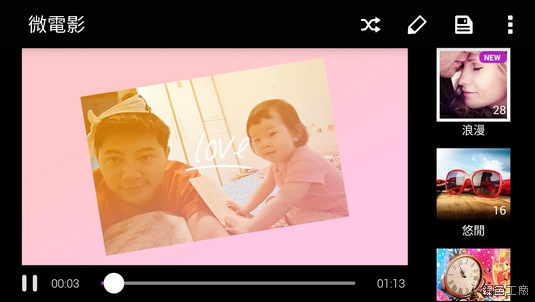 △ 內建浪漫、悠閒、新年、感謝、聖誕、都會、生活、運動、回憶、嘉年華、鄉村多種主題,可以快速的製作出有特色的微電影。
△ 內建浪漫、悠閒、新年、感謝、聖誕、都會、生活、運動、回憶、嘉年華、鄉村多種主題,可以快速的製作出有特色的微電影。
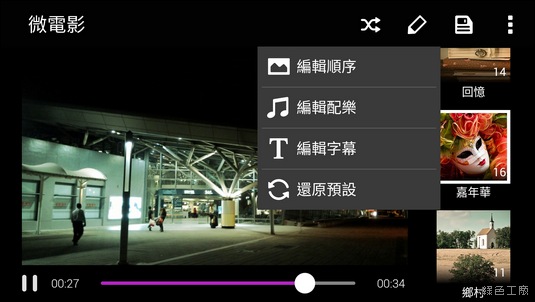 △ 能自己調整圖片順序、編輯配樂與編輯字幕,該不會以後有人的婚禮 MV 就此搞定了吧XD。瀏覽器閱讀模式
△ 能自己調整圖片順序、編輯配樂與編輯字幕,該不會以後有人的婚禮 MV 就此搞定了吧XD。瀏覽器閱讀模式
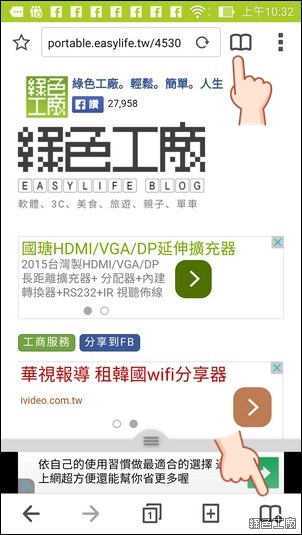
 △ 預設的瀏覽器我覺得相當不錯,右下角的書籍符號可以將網頁加入 Do It Later 之中,將有用的網頁資訊另外儲存。而右上角的書籍符號可以將網頁轉換成簡易的閱讀模式,去除廣告只顯示最簡單的文字與圖片內容,讓大家專注於資訊內容的閱讀。桌面設定
△ 預設的瀏覽器我覺得相當不錯,右下角的書籍符號可以將網頁加入 Do It Later 之中,將有用的網頁資訊另外儲存。而右上角的書籍符號可以將網頁轉換成簡易的閱讀模式,去除廣告只顯示最簡單的文字與圖片內容,讓大家專注於資訊內容的閱讀。桌面設定
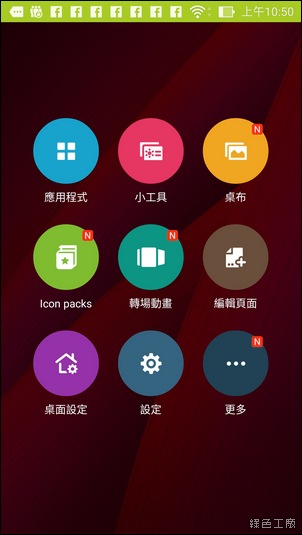
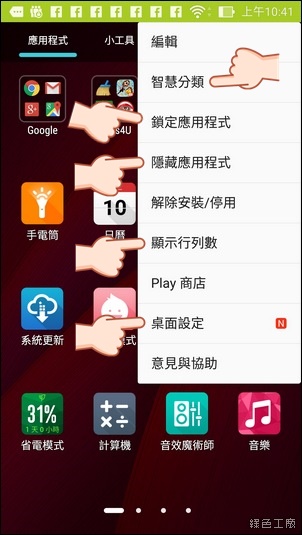 △ 桌面長按即可進入桌面的編輯,或是在 APP 清單頁面點選右上角的選單按鈕,智慧分類功能能替大家快速地整理 APP 並且分類,此外還有鎖定應用程式與隱藏應用程式的應用,都不需要依靠額外的 APP,內建就有如此方便的功能。
△ 桌面長按即可進入桌面的編輯,或是在 APP 清單頁面點選右上角的選單按鈕,智慧分類功能能替大家快速地整理 APP 並且分類,此外還有鎖定應用程式與隱藏應用程式的應用,都不需要依靠額外的 APP,內建就有如此方便的功能。
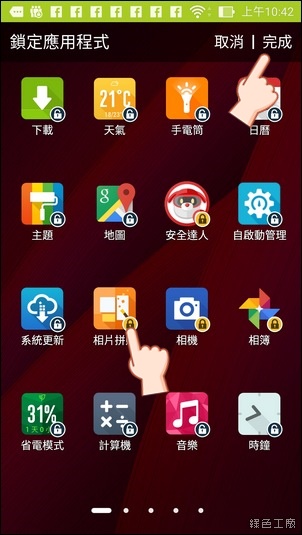
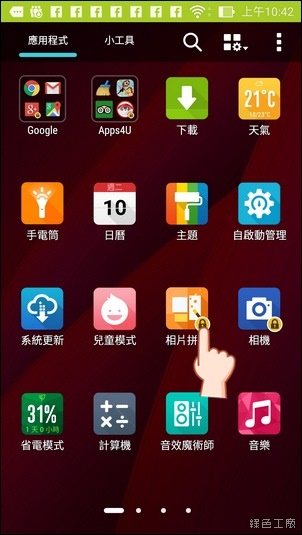 △ 鎖定應用程式設定時圖示右下角會有一個小小的鎖,點選一下就可以上鎖,並且設定鎖定的密碼。在一般瀏覽時就可以看到應用程式是上鎖的,開啟時就需要密碼才能開啟。其實若是特殊的 APP 或許也可以安裝在 SnapView 的帳戶當中,避免鎖起來了更加可疑。
△ 鎖定應用程式設定時圖示右下角會有一個小小的鎖,點選一下就可以上鎖,並且設定鎖定的密碼。在一般瀏覽時就可以看到應用程式是上鎖的,開啟時就需要密碼才能開啟。其實若是特殊的 APP 或許也可以安裝在 SnapView 的帳戶當中,避免鎖起來了更加可疑。
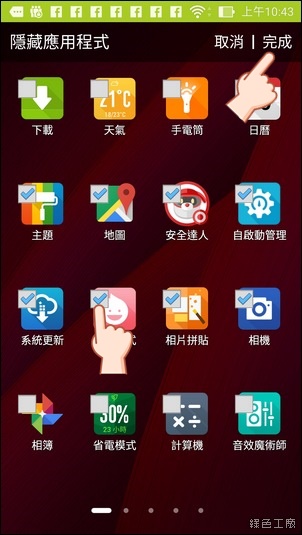
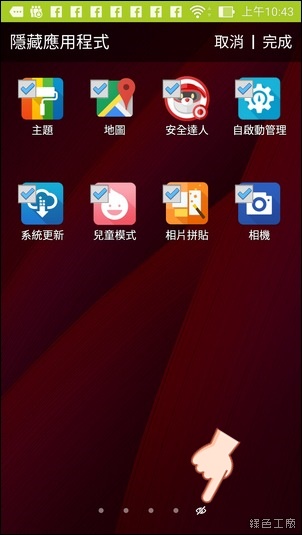 △ 隱藏應用程式的設定方法雷同,不過隱藏後就無法使用,必須要解除隱藏才可以使用要使用的 APP,那不如搭配 SnapView 帳戶使用更加方便。
△ 隱藏應用程式的設定方法雷同,不過隱藏後就無法使用,必須要解除隱藏才可以使用要使用的 APP,那不如搭配 SnapView 帳戶使用更加方便。
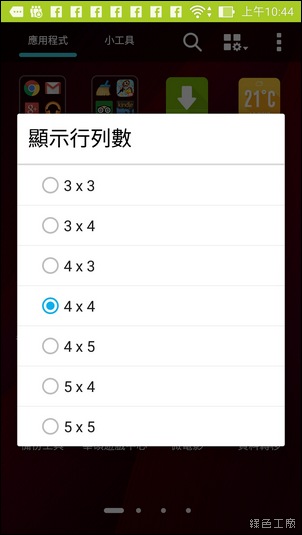
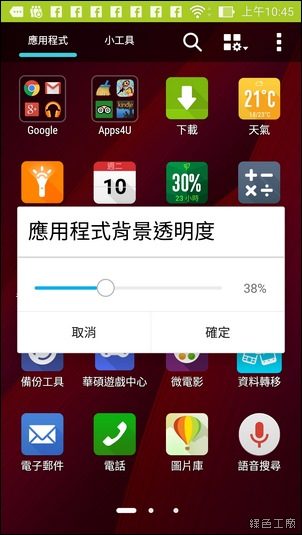 △ APP 清單頁面可以調整清單的行列數與背景透明度。
△ APP 清單頁面可以調整清單的行列數與背景透明度。
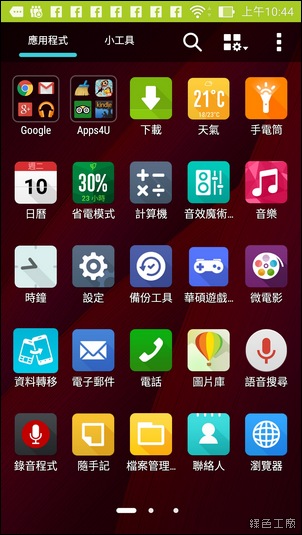
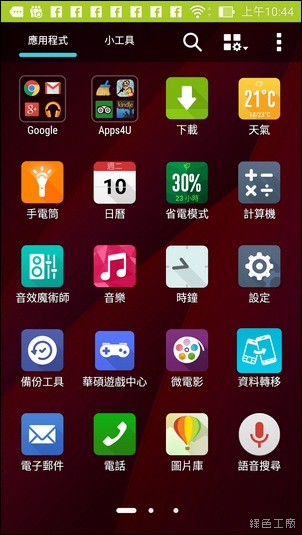
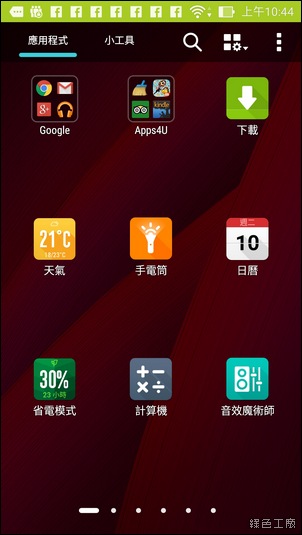
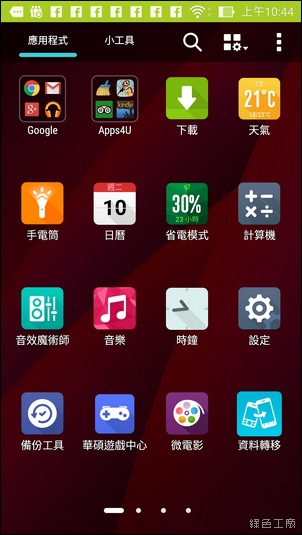 △ APP 的密集程度自己調整,這功能我覺得也非常地貼貼心。
△ APP 的密集程度自己調整,這功能我覺得也非常地貼貼心。
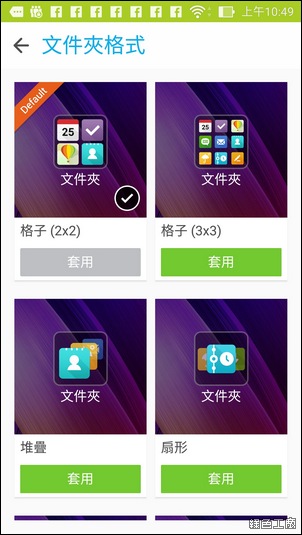
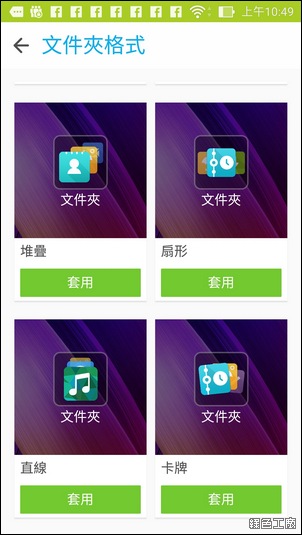 △ 眾多 APP 集結而成的資料夾也有不同的顯示方式,ZenUI 真的是很好玩的使用介面。相機拍照實測
△ 眾多 APP 集結而成的資料夾也有不同的顯示方式,ZenUI 真的是很好玩的使用介面。相機拍照實測
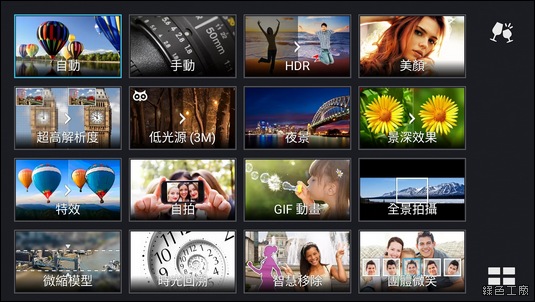 △ 相機好不好用,絕對是大家所在意的重點,也是我自己很在乎的部分,ZenFone 2 的相機使用非常簡單,多種模式方便大家自由的運用,超高解析度是新加入的功能,若是有出遊遇到美麗的腳色,就該使用超高解析度功能紀錄更多美麗的細節。
△ 相機好不好用,絕對是大家所在意的重點,也是我自己很在乎的部分,ZenFone 2 的相機使用非常簡單,多種模式方便大家自由的運用,超高解析度是新加入的功能,若是有出遊遇到美麗的腳色,就該使用超高解析度功能紀錄更多美麗的細節。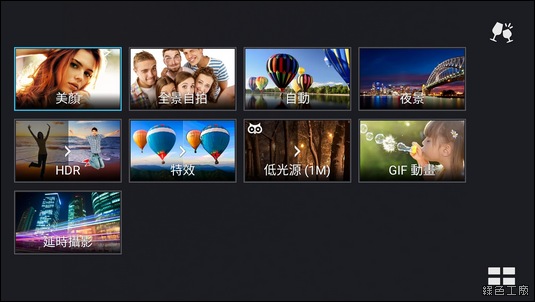 △ 前鏡頭使用加入了更多功能,而且也可以使用低光源模式囉!摸黑自拍也可以啦!
△ 前鏡頭使用加入了更多功能,而且也可以使用低光源模式囉!摸黑自拍也可以啦!


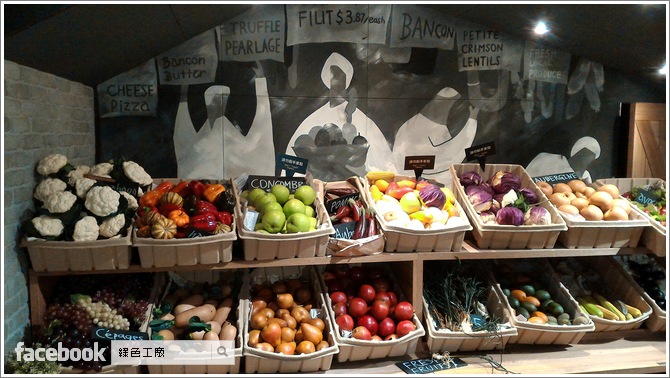 △ 顏色還頗漂亮的
△ 顏色還頗漂亮的
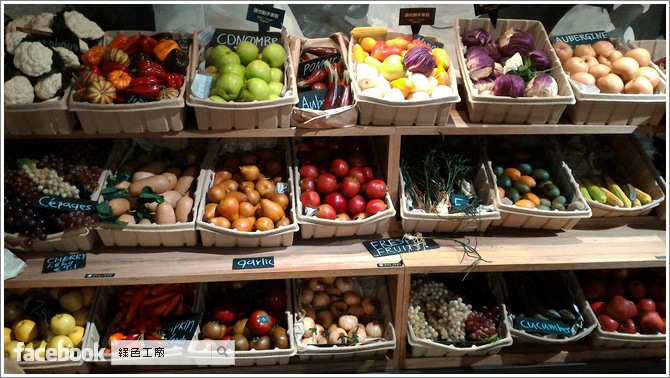
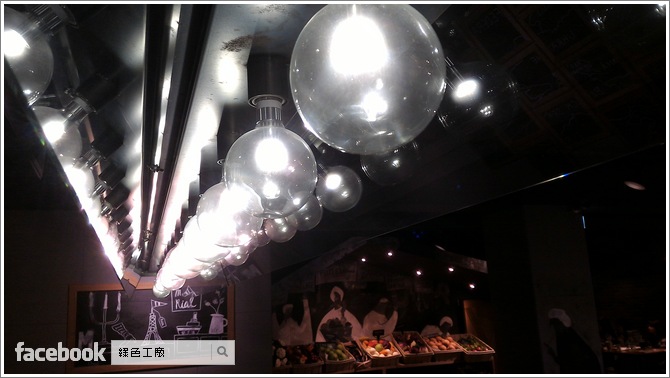
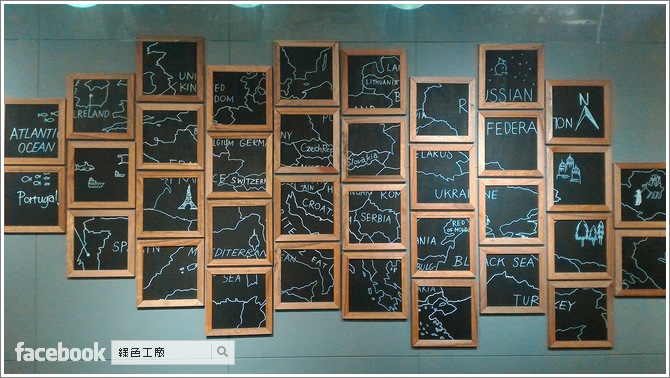 △ 綠光啊~這......我想未來更新會改進吧!
△ 綠光啊~這......我想未來更新會改進吧!
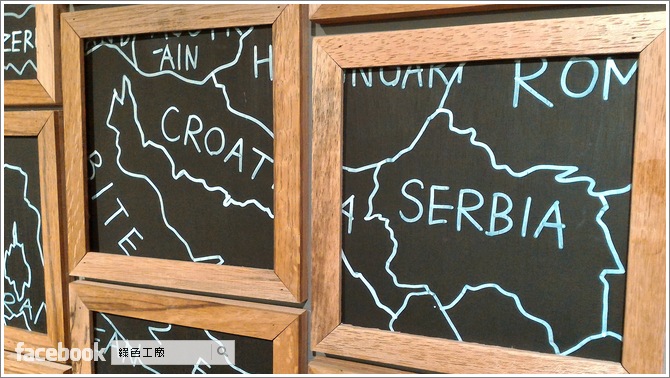

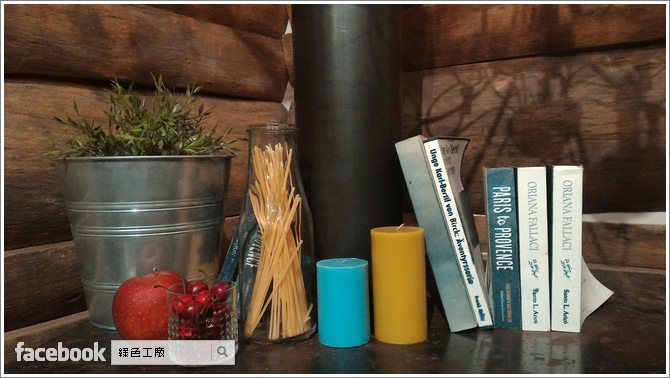
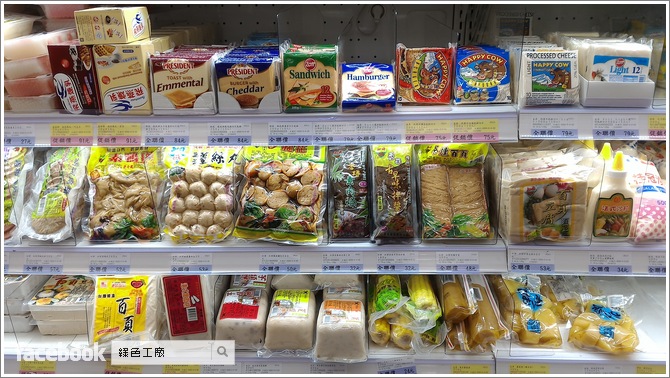
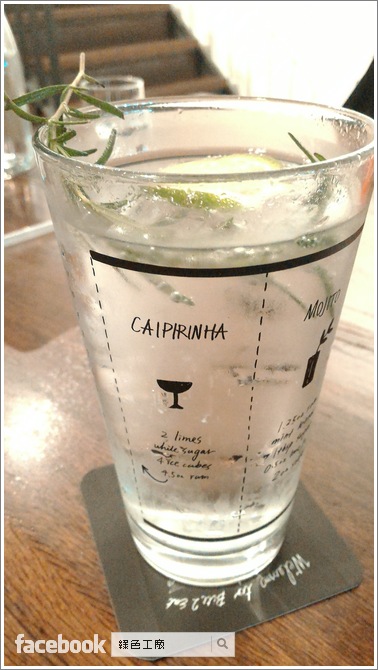 △ 對焦後持續按著螢幕即可調整 EV 值,稍微調整亮一些是我覺得比較佳的亮度。
△ 對焦後持續按著螢幕即可調整 EV 值,稍微調整亮一些是我覺得比較佳的亮度。
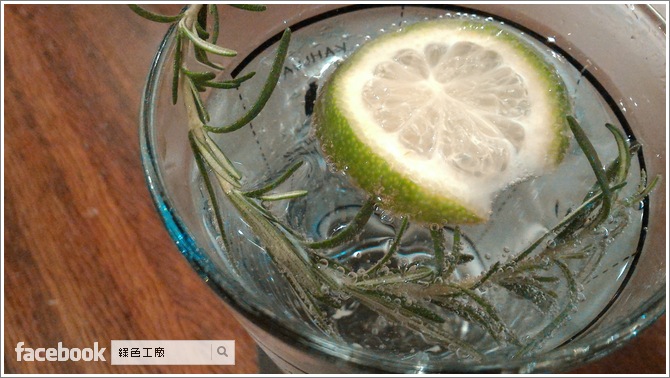
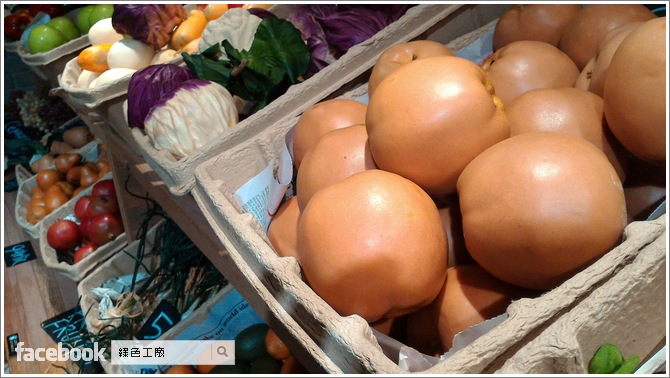
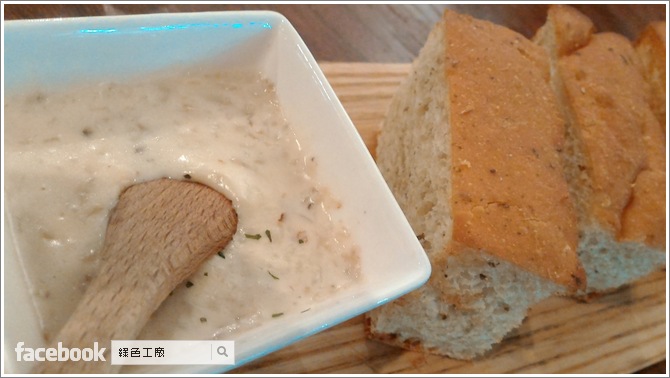
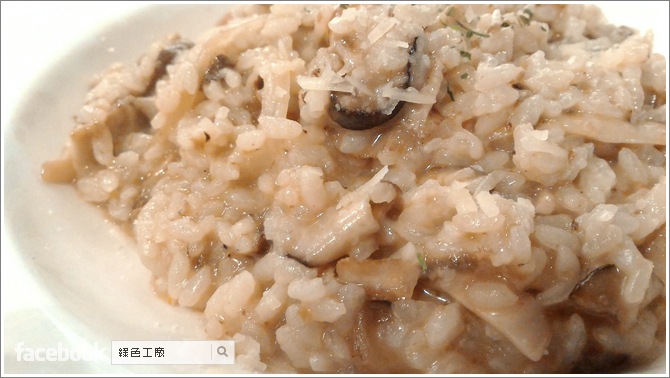 △ 拍攝美食也可以輕鬆應付
△ 拍攝美食也可以輕鬆應付
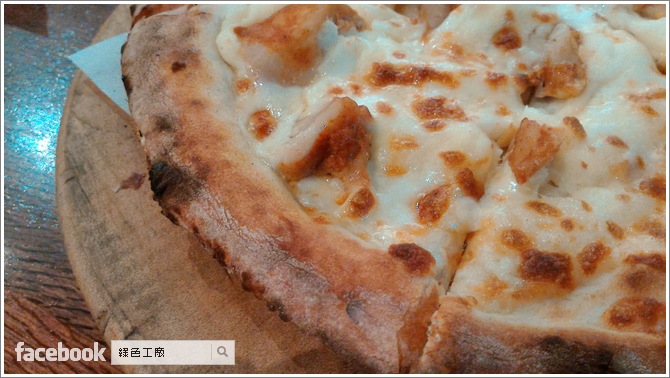

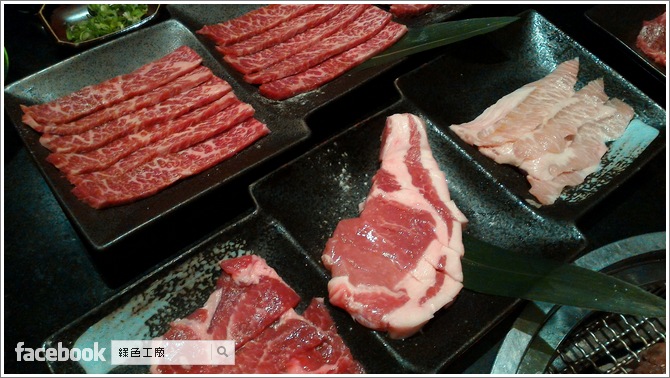

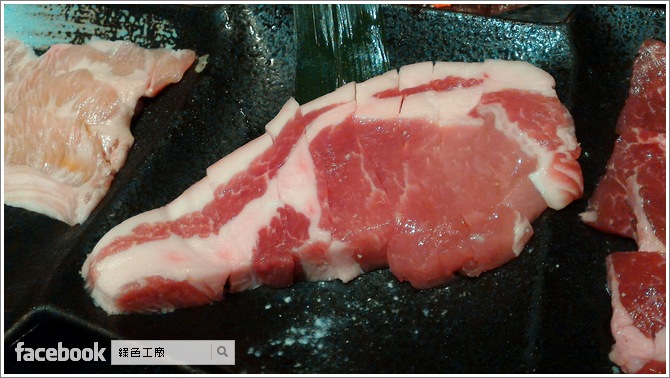

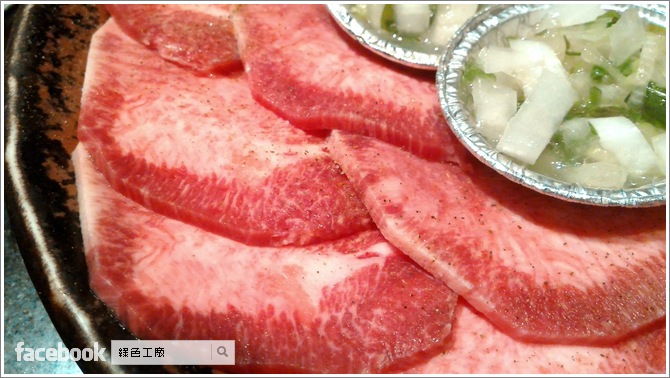 △ 肉片啊!膽固醇過高了我....
△ 肉片啊!膽固醇過高了我....
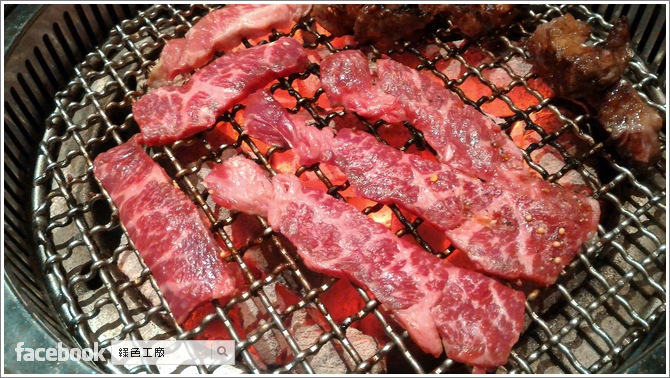
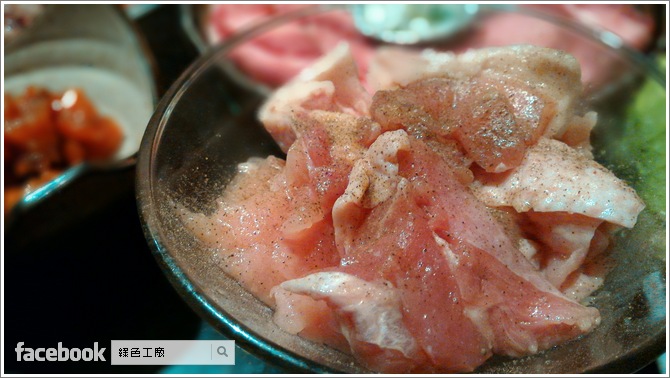 △ 加強了景深效果
△ 加強了景深效果
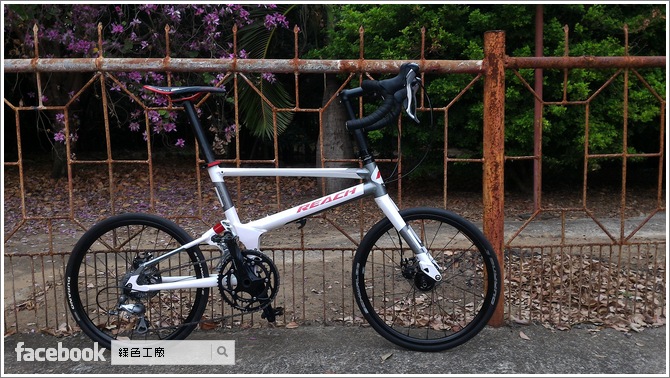 △ 自動白平衡
△ 自動白平衡
 △ 陰天白平衡
△ 陰天白平衡
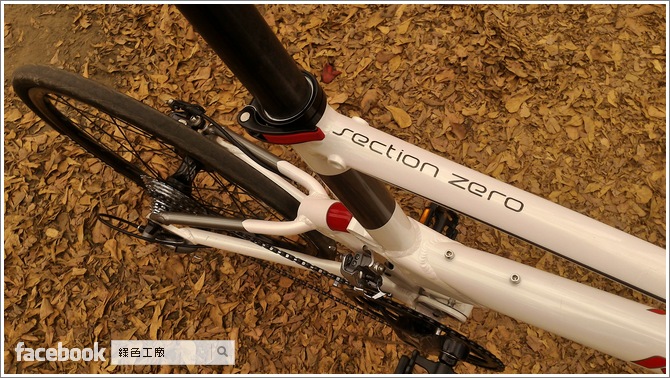
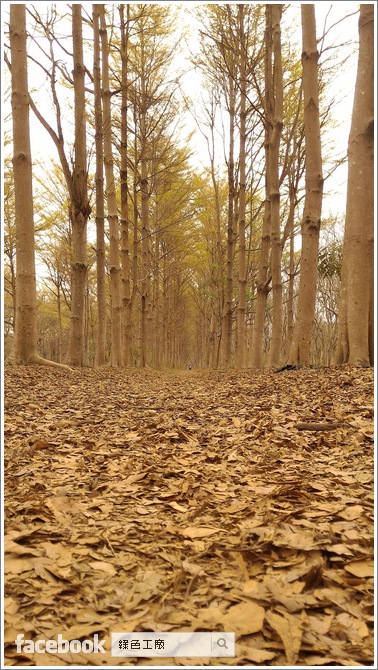 △ 遇到美麗的景色,沒有陽光好可惜啊~
△ 遇到美麗的景色,沒有陽光好可惜啊~
 △ REACH R20 彎把跑車小徑、REACH T20 平把登山小徑,就讓我沉醉吧!
△ REACH R20 彎把跑車小徑、REACH T20 平把登山小徑,就讓我沉醉吧!
 △ 畫質還頗不錯的
△ 畫質還頗不錯的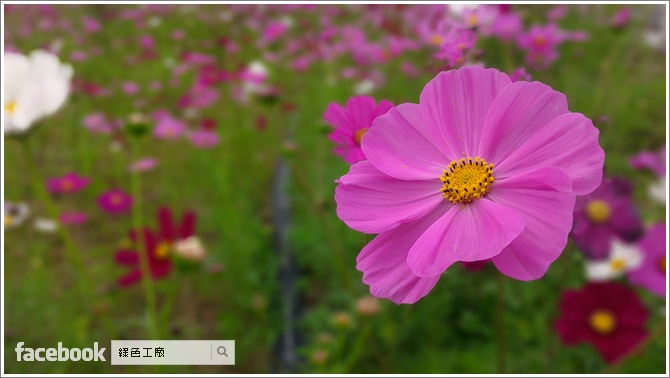 △ 景深模式讓主體更加凸顯,大光圈的感覺很棒!
△ 景深模式讓主體更加凸顯,大光圈的感覺很棒!

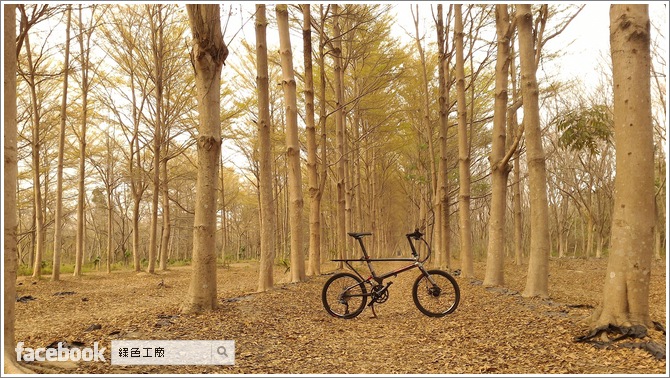
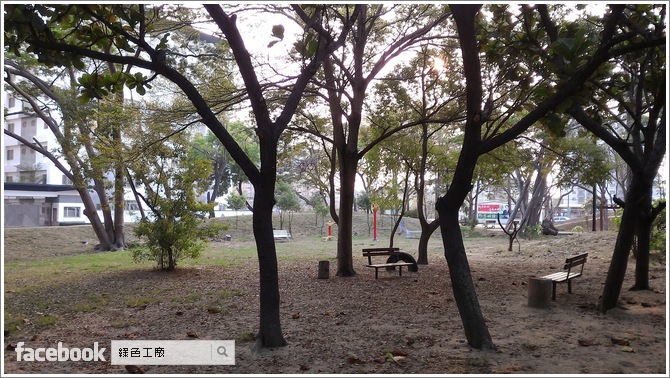
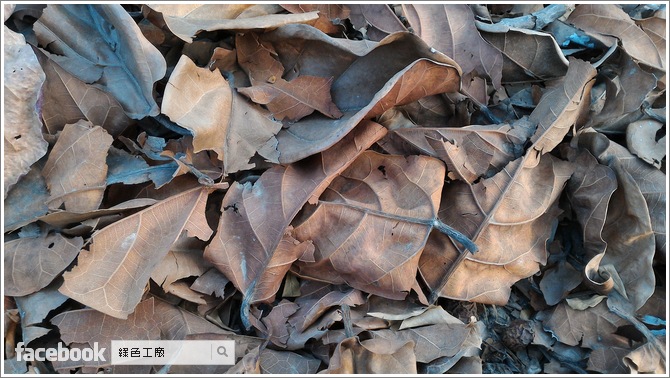
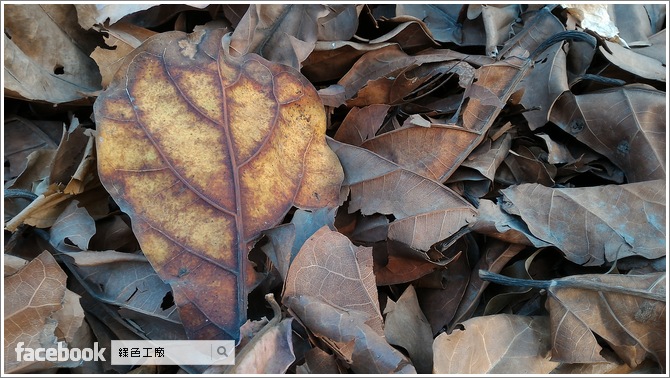

 △ 景深模式
△ 景深模式
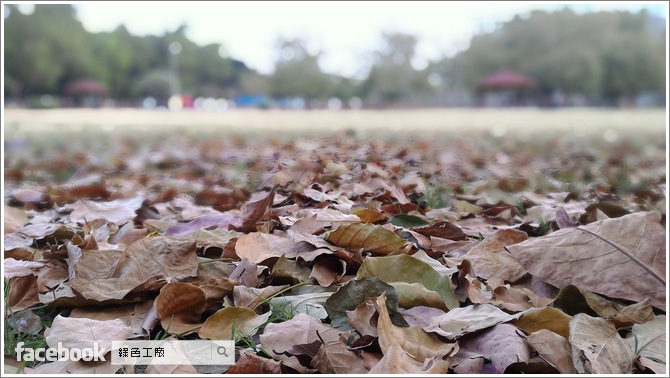 △ 景深模式
△ 景深模式
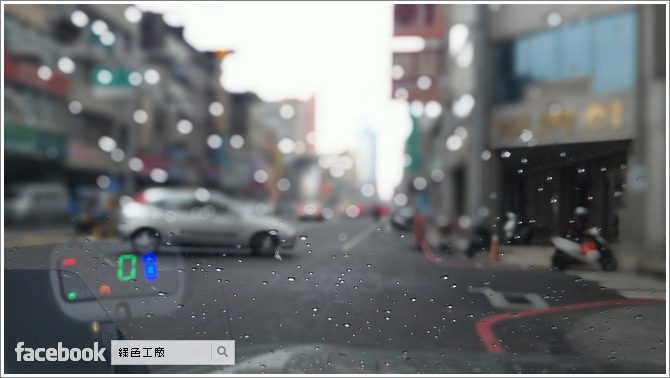 △ 景深模式
△ 景深模式
 △ 特效濾鏡效果
△ 特效濾鏡效果
 △ 特效濾鏡效果
△ 特效濾鏡效果
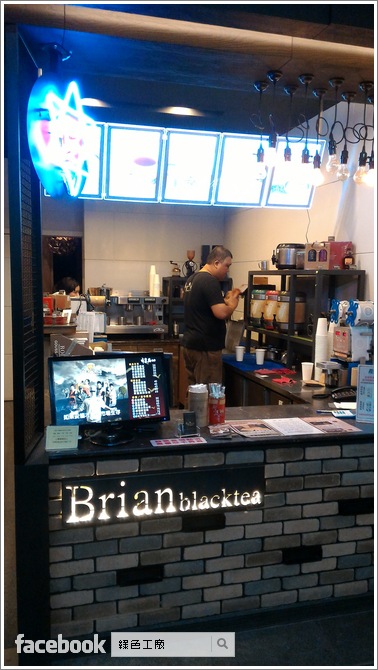 △ 夜間拍攝
△ 夜間拍攝
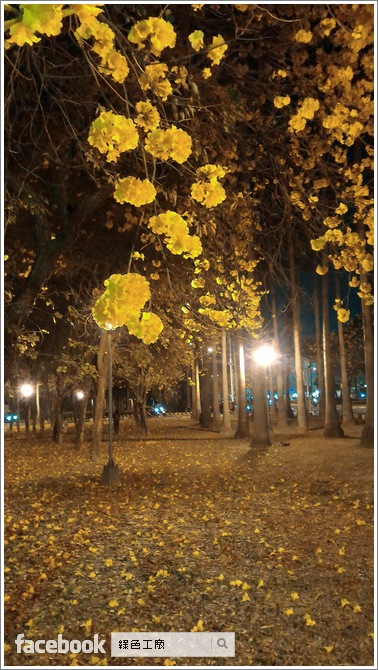
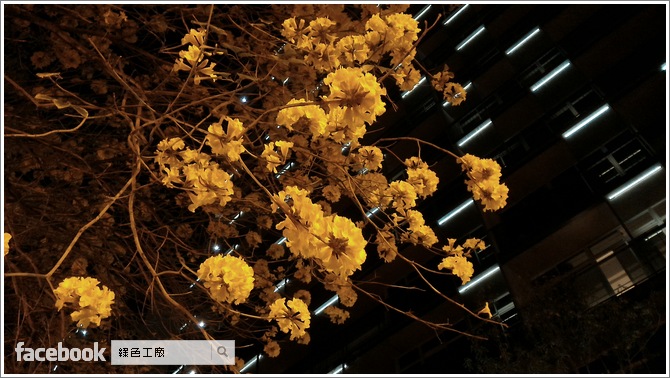
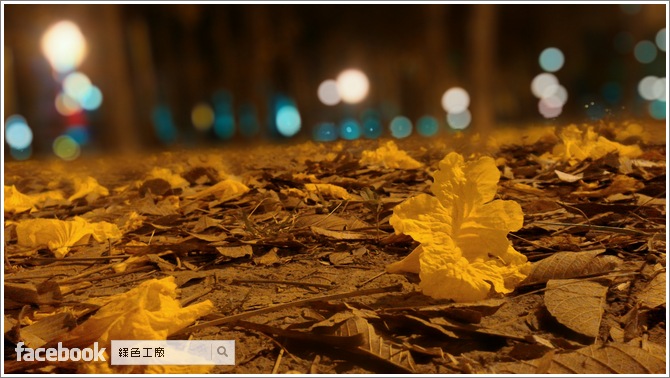
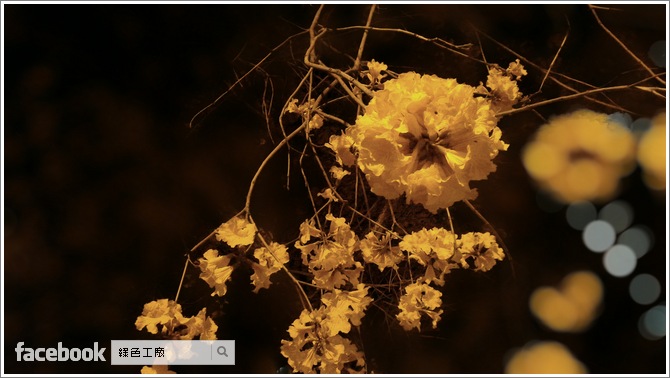
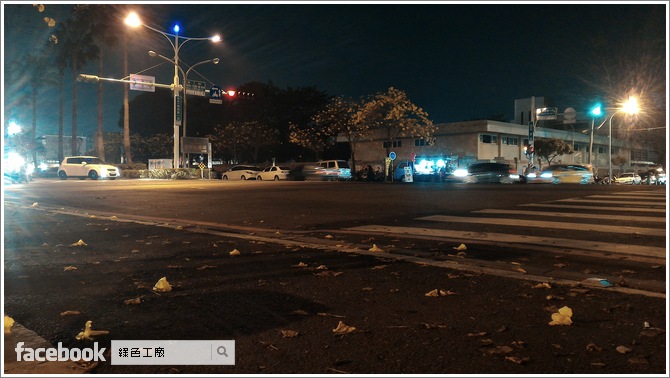 △ 夜間可以善用專家模式,取得最佳的拍攝效果。
△ 夜間可以善用專家模式,取得最佳的拍攝效果。
 △ 夜景模式拍攝高鐵站,照片看起來也是頗犀利的
△ 夜景模式拍攝高鐵站,照片看起來也是頗犀利的
 △ 美顏自拍,我覺得效果頗自然的
△ 美顏自拍,我覺得效果頗自然的
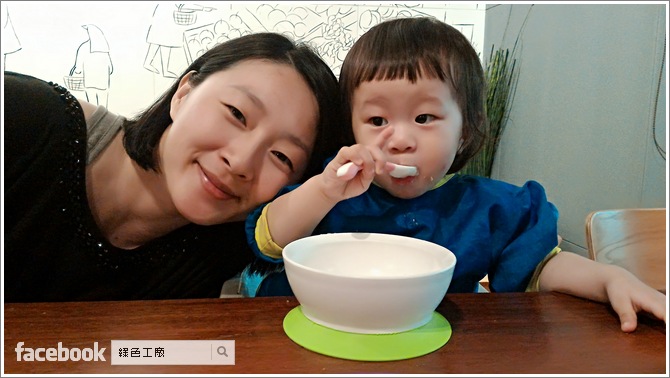 △ 美顏自拍
△ 美顏自拍
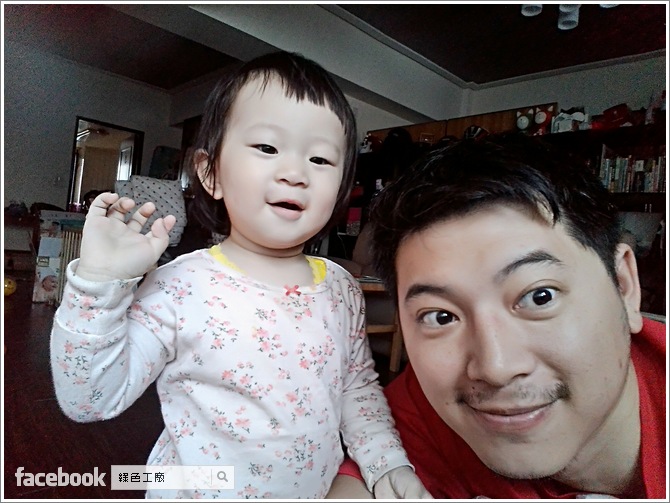 △ 美顏自拍
△ 美顏自拍
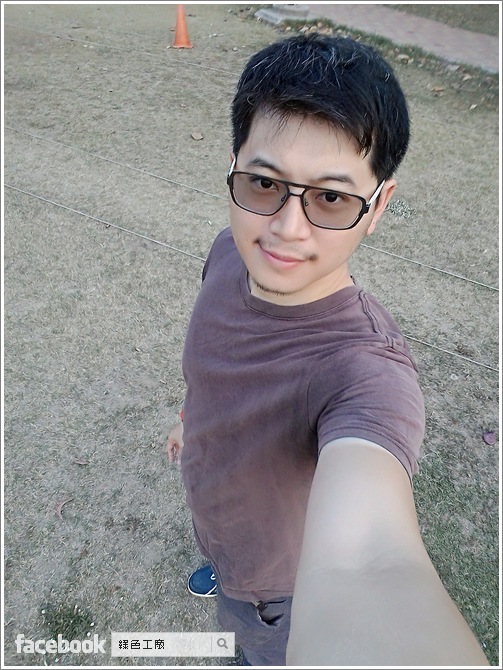 △ 全景自拍功能,我的手變好長,感覺也變瘦了!
△ 全景自拍功能,我的手變好長,感覺也變瘦了!
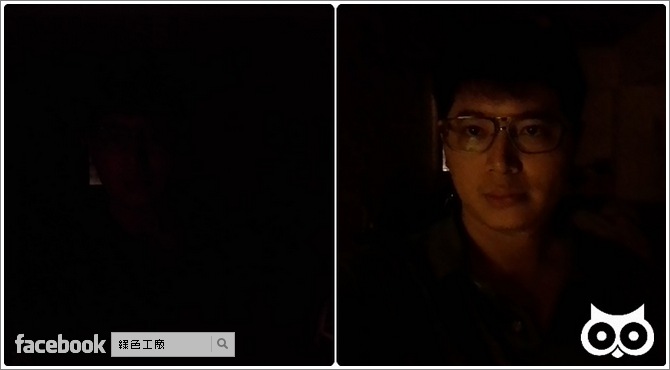 △ 自拍的低光源模式,原本一片漆黑的畫面,其實我藏身在黑暗之中啊!這可沒有作假唷!ZenFone 2 心得總結連續使用 ZenFone 2 多日,心得感想簡單來說就是棒!規格與性能無庸置疑的就是非常好,以平價手機來算真的非常非常的超值,與其選擇對岸的平價手機,不如支持國產的 ASUS ZenFone 2 啊!而且價格真的相當吸引人,性價比真的非常非常高,不入手真的很可惜。ZenUI 的功能也一直持續的進化,都是以使用者的角度來考量,像是圖片拼貼、ZenMotion 都是非常實用的功能。而我自己其實很推 SnapView 的隱私使用模式,讓私人資料保全於無形之中,算是眾多手機當中最方便的隱私模式使用,大家真的要好學起來啊!最後加映摔機測試
△ 自拍的低光源模式,原本一片漆黑的畫面,其實我藏身在黑暗之中啊!這可沒有作假唷!ZenFone 2 心得總結連續使用 ZenFone 2 多日,心得感想簡單來說就是棒!規格與性能無庸置疑的就是非常好,以平價手機來算真的非常非常的超值,與其選擇對岸的平價手機,不如支持國產的 ASUS ZenFone 2 啊!而且價格真的相當吸引人,性價比真的非常非常高,不入手真的很可惜。ZenUI 的功能也一直持續的進化,都是以使用者的角度來考量,像是圖片拼貼、ZenMotion 都是非常實用的功能。而我自己其實很推 SnapView 的隱私使用模式,讓私人資料保全於無形之中,算是眾多手機當中最方便的隱私模式使用,大家真的要好學起來啊!最後加映摔機測試
 雖然說是第三代康寧強化玻璃,不過還是被我摔破啦!那天騎單車出門將手機放於車衣口袋,騎車那麼多年也未曾有手機從車衣口袋飛出來過,而 ZenFone 2 就這樣飛出來了,當時的時速大約是 30 幾,墜落的高度應該有一公尺,看來應該是手機正面雷殘,當我拿起手機時真的就要心碎了.......
雖然說是第三代康寧強化玻璃,不過還是被我摔破啦!那天騎單車出門將手機放於車衣口袋,騎車那麼多年也未曾有手機從車衣口袋飛出來過,而 ZenFone 2 就這樣飛出來了,當時的時速大約是 30 幾,墜落的高度應該有一公尺,看來應該是手機正面雷殘,當我拿起手機時真的就要心碎了.......
 雖然說螢幕碎的慘烈,但是觸控功能絲毫不受影響,怎麼那麼厲害啊XD
雖然說螢幕碎的慘烈,但是觸控功能絲毫不受影響,怎麼那麼厲害啊XD
 慘烈的摔機照提供給大家參考了,ZenFone 2 那麼好的手機大家要好好愛惜唷!
慘烈的摔機照提供給大家參考了,ZenFone 2 那麼好的手機大家要好好愛惜唷!規格比較、售價、電信資費ZenFone 2 萬眾矚目發表會!頂級 4G RAM 規格 8990 元,各家電信搭配方案出爐!ZenFone 2 哪裡買?請大家往這裡走 > http://goo.gl/qQdTLq

